SM-G800F. Käyttöopas. Finnish. 08/2014. Rev
|
|
|
- Kirsi-Kaisa Haavisto
- 9 vuotta sitten
- Katselukertoja:
Transkriptio
1 SM-G800F Käyttöopas Finnish. 08/2014. Rev.1.0
2 Sisältö Lue tämä ensin Aloittaminen 8 Pakkauksen sisältö 9 Laitteen osat 11 SIM- tai USIM-kortin ja akun käyttäminen 17 Muistikortin käyttäminen 19 Laitteen virran kytkeminen ja katkaiseminen 20 Näytön lukitseminen ja lukituksen avaaminen Perustoiminnot 21 Kosketusnäytön käyttäminen 24 Alkunäytön asettelu 29 Ilmoitukset ja pika-asetuspaneelit 32 Sovellusten avaaminen 33 Sovellusten asentaminen tai asennuksen poistaminen 35 Tekstin syöttäminen 37 Ruudunkaappaus 38 Omat tiedostot 40 Virransäästötoiminto 42 Ohjetietojen näyttäminen Verkkoyhteydet 43 Mobiilidata 43 Wi-Fi 45 Yhteyden jakaminen ja mobiilitukiasema 47 Internet Liikkeet ja käytettävyysominaisuudet 49 Liikkeet ja eleet 52 Ilmanäkymä 52 Työkaluryhmä 53 Kosketusnäytön herkkyyden lisääminen Mukauttaminen 54 Alkunäytön ja Sovellukset-näytön hallinta 57 Taustakuvan ja soittoäänien asettaminen 58 Näytön lukitustavan muuttaminen 59 Sormilukija 62 Yksityinen tila 64 Helppo tila 64 Tietojen siirtäminen edellisestä laitteesta 66 Tilien määrittäminen 2
3 Sisältö Puhelin 67 Puhelujen soittaminen 70 Puhelujen vastaanottaminen 71 Asetukset puheluiden aikana Yhteystiedot 73 Yhteystietojen lisääminen 74 Yhteystietojen hallinta Viestit ja sähköposti 77 Viestit 80 Sähköposti Kamera 83 Kuvauksen perusteet 86 Kuvaustilat 91 Kameran asetukset Galleria 93 Valokuvien tai videoiden katseleminen 95 Valokuvien tai videoiden muokkaaminen 99 Gallerian asetukset Multimedia 100 Musiikki 103 Video S Health 106 Tietoja S Health -sovelluksesta 107 Käyttäjäprofiilin määrittäminen 108 S Health -sovelluksen päänäyttö 110 Kävelykaveri 112 Liikuntakaveri 119 Nautitun ruokamäärän tallentaminen 121 Painotietojen hallinta 124 Muiden S Health -sovellusten asentaminen 124 S Health -sovelluksen asetukset Suojaustoiminnot 126 Hätätila 127 Hätäviesti 128 Ilmoitukset vaarallisista sääolosuhteista (Geo News) Hyödyllisiä sovelluksia ja toimintoja 130 Lasten tila 134 S Finder 135 Kalenteri 138 S Voice 140 Kello 142 Laskin 142 Muistio 144 Ääninauhuri 146 Dropbox 147 Flipboard 148 Smart Remote 150 Taskulamppu 3
4 Sisältö 151 Suurennuslasi 151 Google-sovellukset Yhdistäminen muihin laitteisiin 154 Bluetooth 156 Wi-Fi Direct 158 NFC 160 S Beam 161 Pikayhteys 163 Screen Mirroring 165 Mobiilitulostus Laitteen ja tietojen hallinta 166 Laitteen päivittäminen 167 Tiedostojen siirtäminen laitteen ja tietokoneen välillä 168 Tietojen varmuuskopioiminen tai palauttaminen 169 Alkuperäisten tietojen palauttaminen Asetukset 170 Tietoja asetuksista 170 PIKA-ASETUKSET 170 VERKKOYHTEYDET 174 YHDISTÄ JA JAA 176 ÄÄNI JA NÄYTTÖ 180 YKSILÖINTI 181 LIIKE 182 KÄYTTÄJÄ JA VARMUUSKOPIOINTI 183 JÄRJESTELMÄ 190 SOVELLUKSET Helppokäyttöisyys 198 Tietoja helppokäyttöisyystoiminnoista 199 Helppokäyttöisyysvalikkojen avaaminen kotinäppäimellä 199 TalkBack 210 Fonttikoon vaihtaminen 210 Näytön suurentaminen 210 Muistutusilmoitusten asettaminen 211 Näytön värien kääntäminen 211 Värinsäätö 212 Salamailmoituksen asettaminen 212 Kaikkien äänten poistaminen käytöstä 212 Tekstitysasetukset 213 Äänitasapainon asettaminen 213 Monoääni 214 Apuvalikko 216 Jonkin aikaa -painalluksen viiveasetusten määrittäminen 216 Vuorovaikutuksen hallinta 217 Puheluihin vastaaminen ja niiden lopettaminen 217 Yhden napautuksen tilan käyttäminen 217 Helppokäyttöisyysasetusten hallinta 219 Muiden kätevien ominaisuuksien käyttäminen Vianmääritys 4
5 Lue tämä ensin Lue tämä opas huolellisesti ennen laitteen käyttöä, jotta osaat käyttää sitä turvallisesti ja oikein. Kuvaukset perustuvat laitteen oletusasetuksiin. Alueen, palveluntarjoajan tai laitteen ohjelmiston mukaan voi olla, että osa sisällöstä poikkeaa omasta laitteestasi. Paljon suoritintehoa ja RAM-muistia vaativa sisältö (laadukas sisältö) vaikuttaa laitteen yleiseen suorituskykyyn. Laitteen tekniset ominaisuudet ja sen käyttöympäristö voivat aiheuttaa sen, etteivät sisältöön liittyvät sovellukset toimi oikein. Samsung ei ole vastuussa muiden kuin Samsungin toimittamien sovellusten aiheuttamista suorituskykyongelmista. Samsung ei ole vastuussa toiminta- eikä yhteensopivuusongelmista, jotka johtuvat muokatuista rekisteriasetuksista tai muunnetusta käyttöjärjestelmäohjelmistosta. Käyttöjärjestelmän mukauttamisyritys voi johtaa laitteen tai sovellusten virheelliseen toimintaan. Laitteen mukana toimitetut ohjelmistot, äänilähteet, taustakuvat, muut kuvat ja muu media on lisensoitu rajoitettuun käyttöön. Näiden materiaalien käyttö kaupallisiin ja muihin tarkoituksiin on tekijänoikeuslakien vastaista. Vastuu median lainvastaisesta käytöstä on kokonaan käyttäjillä. Viesteistä, tietojen lähettämisestä ja vastaanottamisesta, automaattisesta synkronoinnista, paikannuspalvelujen käytöstä tai muista datapalveluista voidaan veloittaa tilauksesi mukainen lisämaksu. Suuria tietomääriä siirrettäessä suositellaan Wi-Fi-toiminnon käyttöä. Laitteen mukana toimitettuja sovelluksia voidaan päivittää ilman ennakkoilmoitusta, eivätkä ne sen jälkeen välttämättä enää ole tuettuja. Jos sinulla on kysyttävää jostakin laitteen mukana toimitetusta sovelluksesta, ota yhteys Samsung-asiakaspalveluun. Jos kysymys koskee jotakin käyttäjän asentamaa sovellusta, ota yhteys vastaavaan palveluntarjoajaan. Laitteen käyttöjärjestelmän muuttaminen tai epävirallisista lähteistä peräisin olevien sovellusten asentaminen voi aiheuttaa laitteeseen toimintahäiriöitä ja tietojen vahingoittumisen tai katoamisen. Nämä toimet ovat Samsungin käyttöoikeussopimuksen vastaisia ja mitätöivät takuun. 5
6 Lue tämä ensin Veden- ja pölynpitävyyden ylläpitäminen Laite voi vahingoittua, jos laitteen sisään pääsee vettä tai pölyä. Noudattamalla näitä vinkkejä voit estää laitteen vahingoittumisen ja ylläpitää laitteen veden- ja pölynpitävyyttä. Älä upota laitetta veteen yli 1 m:n syvyyteen äläkä pidä sitä veden alla yli 30 minuuttia. Varmista, että takakansi on suljettu tiukasti. Muutoin se ei ehkä suojaa vedeltä ja pölyltä. Älä upota laitetta veteen pitkiksi ajoiksi. Älä altista laitetta voimakkaasti liikkuvalle vedelle, kuten hanasta valuvalle vedelle, meren aalloille tai vesiputouksille. Älä avaa laitteen kansia, kun laite on vedessä tai hyvin kosteassa paikassa, kuten uimaaltaassa tai kylpyhuoneessa. Älä avaa takakantta märin käsin tai laitteen ollessa märkä. Takakanteen kiinnitetty kumitiiviste on laitteen tärkeä osa. Avaa ja sulje takakansi huolellisesti, jotta kumitiiviste ei vahingoitu. Varmista myös, ettei kumitiivisteessä ole hiekkaa, pölyä tai muita roskia, jotta laite ei vahingoitu. Älä irrota tai poista takakantta laitteesta. Jos makea vesi kastelee laitteen, kuivaa se huolellisesti puhtaalla, pehmeällä liinalla. Jos jokin muu neste kuin makea vesi kastelee laitteen, huuhtele laite heti makealla vedellä ja kuivaa se huolellisesti puhtaalla, pehmeällä liinalla. Jos laitetta ei huuhdella makealla vedellä ja kuivata ohjeen mukaan, laitteessa voi ilmetä toiminta- tai ulkoasuongelmia. Takakansi voi löystyä, jos laite putoaa tai siihen kohdistuu isku. Varmista, että kaikki kannet ovat oikein paikoillaan ja tiukasti kiinni. 6
7 Lue tämä ensin Jos laite on uponnut veteen tai mikrofoni tai kaiutin on kastunut, ääni ei ehkä kuulu selkeästi puhelun aikana. Varmista, että mikrofoni tai kaiutin on puhdas ja kuiva, pyyhkimällä se kuivalla liinalla. Laitteen vedenkestävä rakenne aiheuttaa sen, että laite värisee hieman tietyissä olosuhteissa. Tällaisissa olosuhteissa, esimerkiksi äänenvoimakkuuden ollessa suuri, ilmenevä värinä on normaalia eikä vaikuta laitteen suorituskykyyn. Kosketusnäyttö ja muut ominaisuudet eivät ehkä toimi oikein, jos laitetta käytetään vedessä tai muissa nesteissä. Laitteesi on testattu kontrolloidussa ympäristössä, ja se on sertifioitu veden- ja pölynkestäväksi tietyissä tilanteissa (vastaa IP67-luokituksen vaatimuksia kansainvälisen standardin IEC Koteloinnin suojausluokat [IP-koodi] mukaisesti, testiolosuhteet: C, kpa, 1 metri, 30 minuuttia). Tästä luokituksesta huolimatta laite ei ole vettä läpäisemätön kaikissa tilanteissa. Ohjekuvakkeet Varoitus: Tilanteet, jotka voivat aiheuttaa vammoja sinulle tai muille Vaara: Tilanteet, joissa tämä laite tai muut laitteet voivat vahingoittua Huomautus: Huomautuksia, käyttövinkkejä tai lisätietoja 7
8 Aloittaminen Pakkauksen sisältö Tarkista, että tuotepakkaus sisältää seuraavat osat: Laite Akku Pikaopas Laitteen mukana toimitettavat varusteet ja saatavissa olevat lisävarusteet voivat vaihdella alueen tai palveluntarjoajan mukaan. Mukana toimitettavat varusteet on suunniteltu vain tähän laitteeseen, eivätkä ne välttämättä ole yhteensopivia muiden laitteiden kanssa. Ulkoasua ja teknisiä ominaisuuksia voidaan muuttaa ilman erillistä ilmoitusta. Voit ostaa lisävarusteita Samsung-jälleenmyyjältä. Varmista ennen ostamista, että ne ovat yhteensopivia laitteen kanssa. Käytä vain Samsungin hyväksymiä varusteita. Joissakin lisävarusteissa, kuten telakointilaitteissa, ei ehkä ole samaa veden- ja pölynkestävyyden sertifiointia. Kaikkien varusteiden saatavuus on kokonaan niitä valmistavien vastaavien yhtiöiden vastuulla. Lisätietoja saatavilla olevista varusteista on Samsungin sivustossa. 8
9 Aloittaminen Laitteen osat LED-infrapunavalo Läheisyys-/valontunnistin Ilmoitusvalo Etukamera Kuuloke Kosketusnäyttö Virtanäppäin Kotinäppäin Viimeksi käytetyt sovellukset -näppäin Mikrofoni Paluunäppäin Monitoimiliitäntä Kuulokemikrofonin liitäntä Mikrofoni GPS-antenni Takakamera Salama Äänenvoimakkuusnäppäin Takakansi NFC-antenni (akussa) Kaiutin Pääantenni 9
10 Aloittaminen Älä peitä antennin sijaintialuetta kädellä tai millään esineellä. Muutoin voi ilmetä yhteysongelmia tai akku voi tyhjentyä. Samsungin hyväksymän näytönsuojakalvon käyttäminen on suositeltavaa. Hyväksymättömän näytönsuojakalvon käyttäminen voi aiheuttaa sensorien virheellisen toiminnan. Näppäimet Näppäin Virta Viimeksi käytetyt sovellukset Koti Paluu Toiminto Paina jonkin aikaa, kun haluat kytkeä tai katkaista laitteen virran. Painamalla tätä voit käynnistää tai lukita näytön. Napauttamalla voit avata viimeksi käytettyjen sovellusten luettelon. Koskettamalla jonkin aikaa voit käyttää nykyisen näytön lisäasetuksia. Käynnistä näyttö sen ollessa lukittuna painamalla tätä. Painamalla voit palata alkunäyttöön. Voit käynnistää S Voice -toiminnon painamalla kaksi kertaa. Painamalla jonkin aikaa voit käynnistää Googlesovelluksen. Napauttamalla voit palata edelliseen näyttöön. Äänenvoimakkuus Painamalla tätä voit säätää laitteen äänenvoimakkuutta. 10
11 Aloittaminen SIM- tai USIM-kortin ja akun käyttäminen SIM- tai USIM-kortin ja akun asentaminen Asenna matkapuhelinpalvelun tarjoajan toimittama SIM- tai USIM-kortti ja mukana toimitettu akku. Laitteessa voi käyttää vain microsim-kortteja. Joidenkin LTE-palvelujen käyttömahdollisuus voi määräytyä palveluntarjoajan mukaan. Jos haluat lisätietoja palvelun käyttömahdollisuudesta, ota yhteys palveluntarjoajaan. 1 Irrota takakansi. Varo, ettet vahingoita kynsiäsi irrottaessasi takakantta. Älä taivuta tai väännä takakantta voimakkaasti. Muutoin kansi voi vahingoittua. 11
12 Aloittaminen 2 Aseta SIM- tai USIM-kortti siten, että kullanväriset liittimet ovat alaspäin. Älä aseta muistikorttia SIM-korttipaikkaan. Jos muistikortti lukkiutuu SIMkorttipaikkaan, vie laite Samsung-huoltoon muistikortin poistamista varten. Varo kadottamasta SIM- tai USIM-korttia äläkä anna niitä muiden käyttöön. Samsung ei ole vastuussa mistään vahingoista tai haitoista, jotka aiheutuvat korttien katoamisesta tai varastamisesta. 3 Aseta akku paikalleen
13 Aloittaminen 4 Asenna takakansi takaisin paikalleen. 2 1 Kohdista Paina Varmista, että takakansi on suljettu tiukasti. Käytä laitteessa vain Samsungin hyväksymiä takakansia ja lisävarusteita. SIM- tai USIM-kortin ja akun poistaminen 1 Irrota takakansi. 2 Vedä akku ulos. 13
14 Aloittaminen 3 Paina SIM- tai USIM-korttia sormella ja vedä kortti ulos. Akun lataaminen Lataa akku laturilla ennen ensimmäistä käyttökertaa. Akun voi ladata myös tietokoneen avulla liittämällä laitteen tietokoneeseen USB-kaapelilla. Käytä vain Samsungin hyväksymiä latureita, akkuja ja kaapeleita. Muut kuin hyväksytyt laturit tai kaapelit voivat aiheuttaa akun räjähtämisen tai laitteen vahingoittumisen. Kun akkuvirta on vähissä, akkukuvake näyttää tyhjältä. Jos akku on täysin tyhjä, laitetta ei voi käynnistää, vaikka laturi olisi liitetty siihen. Anna tyhjän akun latautua muutama minuutti ennen laitteen käynnistämistä. Jos käytät useita sovelluksia samanaikaisesti, verkkosovelluksia tai sovelluksia, jotka tarvitsevat yhteyden toiseen laitteeseen, akun varaus kuluu nopeasti. Lataa akku täyteen aina ennen tällaisten sovellusten käyttämistä, jotta vältät verkkoyhteyden katkeamisen tai virran loppumisen datasiirron aikana. 1 Kytke USB-kaapeli USB-virtasovittimeen. 14
15 Aloittaminen 2 Liitä USB-kaapeli monitoimiliitäntään. Laturin liittäminen väärin voi vahingoittaa laitetta vakavasti. Takuu ei kata epäasianmukaisen käytön aiheuttamia vaurioita. Varmista, että takakansi on suljettu tiiviisti, jotta laitteeseen ei pääse vettä ja pölyä. Avoin tai löysä takakansi voi päästää laitteen sisään vettä ja pölyä ja aiheuttaa laitteen vahingoittumisen. 3 Kytke USB-virtasovitin pistorasiaan. Laitetta voi käyttää latauksen aikana, mutta akun lataaminen voi hidastua. Jos laitteen virransyöttö muuttuu epävakaaksi latauksen aikana, kosketusnäyttö ei ehkä toimi. Jos näin käy, irrota laturi laitteesta. Laite voi kuumeta latauksen aikana. Tämä on normaalia, eikä sen pitäisi vaikuttaa laitteen käyttöikään eikä suorituskykyyn. Jos akku kuumenee tavallista voimakkaammin, laturi voi lopettaa lataamisen. Jos laite ei lataudu asianmukaisesti, vie laite sekä laturi Samsung-huoltoon. 15
16 Aloittaminen 4 Kun akku on latautunut täyteen, irrota laite laturista. Irrota laturi ensin laitteesta ja sitten pistorasiasta. Älä irrota akkua ennen laturin irrottamista. Muutoin laite voi vahingoittua. Säästä energiaa irrottamalla laturi, kun sitä ei tarvita. Laturissa ei ole virtakytkintä, joten irrota laturi pistorasiasta sähkön säästämiseksi, kun se ei ole käytössä. Laturi on pidettävä lähellä pistorasiaa ja helposti saatavilla latauksen ajan. Akkuvirran kulutuksen pienentäminen Laitteessa on asetuksia, jotka auttavat säästämään akkuvirtaa. Voit pidentää laitteen latausten välistä käyttöaikaa mukauttamalla näitä asetuksia ja poistamalla taustatoimintoja käytöstä: Kun et käytä laitetta, siirrä se lepotilaan painamalla virtanäppäintä. Sulje tarpeettomat sovellukset tehtävienhallinnan avulla. Poista Bluetooth-ominaisuus käytöstä. Poista Wi-Fi-ominaisuus käytöstä. Poista sovellusten automaattinen synkronointi käytöstä. Lyhennä taustavalon kestoaikaa. Vähennä näytön kirkkautta. 16
17 Aloittaminen Muistikortin käyttäminen Muistikortin asentaminen Laitteessa voi käyttää muistikortteja, joiden kapasiteetti on enintään 64 Gt. Muistikortin valmistajan tai tyypin mukaan voi olla, etteivät jotkin muistikortit ole yhteensopivia laitteen kanssa. Kaikki muistikortit eivät ehkä ole täysin yhteensopivia laitteen kanssa. Yhteensopimattoman kortin käyttäminen voi vahingoittaa laitetta tai muistikorttia tai turmella kortille tallennetut tiedot. Varmista huolellisesti, että asetat muistikortin laitteeseen oikein päin. Laite tukee muistikorttien FAT- ja exfat-tiedostojärjestelmiä. Jos laitteeseen asetetaan muussa tiedostojärjestelmässä alustettu kortti, laite pyytää alustamaan muistikortin uudelleen. Tietojen kirjoittaminen ja poistaminen jatkuvasti lyhentää muistikorttien käyttöikää. Kun asetat muistikortin laitteeseen, muistikortin tiedostohakemisto näkyy kansiossa Omat tiedostot SD-kort. 1 Irrota takakansi. 2 Aseta muistikortti siten, että kullanväriset liittimet ovat alaspäin. 3 Asenna takakansi takaisin paikalleen. 17
18 Aloittaminen Muistikortin poistaminen Ennen kuin poistat muistikortin, poista se ensin käytöstä, jotta poistaminen on turvallista. Napauta alkunäytössä Sovell. Asetukset Tallennustila Poista SD-kortti käytöstä. 1 Irrota takakansi. 2 Vedä muistikortti ulos. 3 Asenna takakansi takaisin paikalleen. Älä poista muistikorttia, kun laite siirtää tai lukee tietoja. Muutoin tietoja voi kadota tai ne voivat vioittua tai muistikortti tai laite voi vahingoittua. Samsung ei ole vastuussa mistään katoamisesta, joka johtuu vahingoittuneiden muistikorttien käytöstä, tietojen katoaminen mukaan lukien. Muistikortin alustaminen Tietokoneessa alustettu muistikortti ei ehkä ole yhteensopiva laitteen kanssa. Alusta muistikortti laitteessa. Napauta alkunäytössä Sovell. Asetukset Tallennustila Alusta SD-kortti Alusta SDkortti Poista kaikki. Muista varmuuskopioida kaikki laitteeseen tallennetut tärkeät tiedot ennen muistikortin alustamista. Valmistajan takuu ei kata käyttäjän toimista johtuvaa tietojen menetystä. 18
19 Aloittaminen Laitteen virran kytkeminen ja katkaiseminen Kytke laitteeseen virta painamalla virtanäppäintä muutama sekunti. Kun käynnistät laitteen ensimmäisen kerran tai tietojen palauttamisen jälkeen, määritä laitteen asetukset noudattamalla näytön ohjeita. Voit katkaista virran laitteesta painamalla virtanäppäintä jonkin aikaa ja napauttamalla sitten Katkaise virta. Noudata kaikkia valtuutetun henkilöstön julkaisemia varoituksia ja ohjeita, kun olet paikassa, jossa langattomien laitteiden käyttöä on rajoitettu, kuten lentokoneessa tai sairaalassa. 19
20 Aloittaminen Näytön lukitseminen ja lukituksen avaaminen Painamalla virtanäppäintä voit sammuttaa näytön ja lukita sen. Näyttö sammuu ja lukittuu automaattisesti myös silloin, jos laitetta ei käytetä tiettyyn aikaan. Voit avata näytön lukituksen painamalla virtanäppäintä tai kotinäppäintä ja pyyhkäisemällä sormella johonkin suuntaan näytön lukituksen avausalueella. Voit muuttaa näytön lukituksen avaamiseen käytettävää avauskoodia. Lisätietoja on Näytön lukitustavan muuttaminen -kohdassa. 20
21 Perustoiminnot Kosketusnäytön käyttäminen Älä päästä kosketusnäyttöä kosketuksiin muiden sähkölaitteiden kanssa. Staattisen sähkön purkaukset voivat saada kosketusnäytön toimimaan virheellisesti. Älä napauta kosketusnäyttöä millään terävällä esineellä äläkä paina sitä voimakkaasti sormella, jotta näyttö ei vahingoitu. Laite ei ehkä tunnista kosketussyötteitä lähellä näytön reunoja, jotka ovat kosketussyöttöalueen ulkopuolella. Kosketusnäytön jättäminen pitkäksi ajaksi käyttämättömäksi voi johtaa jälkikuviin (kuvan "palamiseen" näyttöön) tai haamukuviin. Sammuta kosketusnäyttö, kun laite ei ole käytössä. On suositeltavaa käyttää kosketusnäyttöä sormilla. Napauttaminen Avaa sovellus, valitse valikkokohde, paina näyttöpainiketta tai kirjoita merkki näytössä näkyvällä näppäimistöllä sormella napauttamalla. 21
22 Perustoiminnot Koskettaminen jonkin aikaa Napauta kohdetta tai näyttöä ja kosketa sitä yli kaksi sekuntia, jos haluat käyttää käytettävissä olevia toimintoja. Vetäminen Voit siirtää kohdetta koskettamalla sitä jonkin aikaa ja vetämällä sen kohdepaikkaan. Kaksoisnapauttaminen Voit lähentää Internet-sivua tai kuvaa kaksoisnapauttamalla. Palaa kaksoisnapauttamalla uudelleen. 22
23 Perustoiminnot Pyyhkäiseminen Saat näkyviin toisen paneelin pyyhkäisemällä alkunäytössä tai Sovellukset-näytössä vasemmalle tai oikealle. Voit siirtyä Internet-sivulla tai kohteiden luettelossa, kuten yhteystiedoissa, pyyhkäisemällä ylös tai alas. Levittäminen ja nipistäminen Voit lähentää Internet-sivun, kartan tai kuvan osaa levittämällä kahta sormea erilleen. Voit loitontaa nipistämällä. 23
24 Perustoiminnot Alkunäytön asettelu Alkunäyttö Alkunäyttö on laitteen kaikkien toimintojen käytön aloituspiste. Siinä näkyvät pienoisohjelmat, sovellusten pikavalinnat ja muut kohteet. Pienoisohjelmat ovat pieniä sovelluksia, jotka käynnistävät tietyn sovelluksen toiminnot ja tuovat alkunäyttöön tietoja ja helpon mahdollisuuden sovellusten käyttöön. Saat muut paneelit näkyviin selaamalla vasemmalle tai oikealle tai napauttamalla näytön alareunassa olevia näyttöilmaisimia. Jos haluat muokata alkunäyttöä, katso lisätietoja kohdasta Alkunäytön hallinta. Pienoisohjelma Sovellus Kansio Näyttöilmaisimet Suosikkisovellukset 24
25 Perustoiminnot Alkunäytön toiminnot Kosketa jonkin aikaa tyhjää kohtaa alkunäytössä tai nipistä sormesi yhteen, jos haluat käyttää käytettävissä olevia toimintoja. 25
26 Perustoiminnot Oma aikakauslehti -näytön käyttäminen Oma aikakauslehti -näytössä näkyvät sosiaalisten verkostojen päivitykset ja itseäsi kiinnostavat uutiset. Voit ottaa Oma aikakauslehti -toiminnon käyttöön koskettamalla jonkin aikaa tyhjää aluetta alkunäytössä. Napauta sitten Alkunäytön asetukset ja valitse Oma aikakauslehti. Napauta tai selaa oikealle alkunäytössä, jolloin Oma aikakauslehti -näyttö avautuu. Käytä lisävaihtoehtoja. Voit valita näytettävän sisällön napauttamalla Asetukset ja valitsemalla sitten itseäsi kiinnostavat luokat. Jos haluat sisällön päivittyvän automaattisesti, kun Oma aikakauslehti avautuu, napauta Asetukset ja valitse sitten Automaattinen päivitys avattaessa. 26
27 Perustoiminnot Sovellukset-näyttö Sovellukset-näytössä näkyvät kaikkien sovellusten kuvakkeet, hiljattain asennetut sovellukset mukaan lukien. Avaa Sovellukset-näyttö napauttamalla alkunäytössä Sovell. Saat muut paneelit näkyviin selaamalla vasemmalle tai oikealle tai valitsemalla näyttöilmaisimen näytön alareunassa. Jos haluat muokata Sovellukset-näyttöä, katso lisätietoja kohdasta Sovellukset-näytön hallinta. Käytä lisävaihtoehtoja. Sovellus Näyttöilmaisimet 27
28 Perustoiminnot Ilmoituskuvakkeet Näytön yläreunassa olevalle tilariville tulee ilmoituskuvakkeita. Taulukossa on lueteltu yleisimmät kuvakkeet. Tilarivi ei ehkä näy näytön yläreunassa joissakin sovelluksissa. Saat tilarivin näkyviin vetämällä alas näytön yläreunasta. Kuvake Merkitys Ei signaalia Signaalin voimakkuus Verkkovierailu (normaalin palvelualueen ulkopuolella) GPRS-verkkoyhteys EDGE-verkkoyhteys UMTS-verkkoyhteys HSDPA-verkkoyhteys HSPA+-verkkoyhteys / LTE-verkkoyhteys Wi-Fi-yhteys Bluetooth-toiminto käytössä GPS käytössä Puhelu meneillään Vastaamatta jäänyt puhelu Ilmaselaustoiminto käytössä Älykäs aikakatkaisu tai älykäs tauko käytössä Synkronoitu Internetin kanssa Yhdistetty tietokoneeseen Ei SIM- eikä USIM-korttia 28
29 Perustoiminnot Kuvake Merkitys Uusi teksti- tai multimediaviesti Hälytys käytössä Mykistystila käytössä Värinätila käytössä Lentotila käytössä Virhe tai varoitus Akun varaustaso Ilmoitukset ja pika-asetuspaneelit Ilmoituspaneelin käyttäminen Kun saat uuden ilmoituksen esimerkiksi viestistä tai vastaamattomasta puhelusta, tilariville tulee ilmoituskuvake. Jos haluat lisätietoja kuvakkeista, avaa ilmoituspaneeli ja lue tiedot. Voit avata ilmoituspaneelin vetämällä tilariviä alaspäin. Voit sulkea ilmoituspaneelin vetämällä palkkia näytön alareunasta ylöspäin. 29
30 Perustoiminnot Voit käyttää seuraavia toimintoja ilmoituspaneelissa. Ota asetuksia käyttöön tai poista niitä käytöstä. Voit tarkastella yksityiskohtaisempia asetuksia koskettamalla painiketta jonkin aikaa. Käynnistä Asetukset. Näytä kaikki pika-asetusnäppäimet. Käynnistä S Finder. Käynnistä Pikayhteys. Säädä kirkkautta. Tyhjennä kaikki ilmoitukset. Napauta ilmoitusta ja suorita eri toimintoja. Kirkkauden säätäminen Voit asettaa laitteen säätämään kirkkautta automaattisesti valitsemalla Auto. Voit säätää kirkkautta manuaalisesti vetämällä kirkkaudensäätöpalkkia vasemmalle tai oikealle. Kun akkuvirta on vähissä, kirkkaudensäätöpalkki katoaa ilmoituspaneelista. Pika-asetuspainikkeiden järjestäminen Voit muuttaa pika-asetuspaneelin painikkeiden järjestystä napauttamalla kohdetta jonkin aikaa ja vetämällä kohteen sitten toiseen paikkaan., koskettamalla 30
31 Perustoiminnot Pika-asetuspaneelin käyttäminen Voit ottaa jotkin toiminnot käyttöön tai poistaa ne käytöstä ilmoituspaneelissa. Jos haluat ottaa lisää toimintoja käyttöön tai poistaa niitä käytöstä, avaa pika-asetuspaneeli. Voit avata pika-asetuspaneelin vetämällä tilariviä alaspäin kahdella sormella. Vaihtoehtoisesti voit napauttaa ilmoituspaneelissa. Voit sulkea pika-asetuspaneelin vetämällä palkkia näytön alareunasta ylöspäin. Ota kohteet käyttöön tai poista ne käytöstä napauttamalla seuraavia vaihtoehtoja. Voit tarkastella yksityiskohtaisempia asetuksia koskettamalla painiketta jonkin aikaa. Wi-Fi: Lisätietoja on Wi-Fi-kohdassa. Sijainti: Lisätietoja on Sijainti-kohdassa. Ääni/Värinä/Mykistä: Valitse äänitila. Näytön kierto: Salli tai estä käyttöliittymän kiertyminen laitetta kierrettäessä. Jotkin sovellukset eivät salli näytön kiertoa. Bluetooth: Lisätietoja on Bluetooth-kohdassa. Mobiilidata: Lisätietoja on Datan käyttö- tai Matkapuhelinverkot-kohdassa. Er. teh. virrans.: Lisätietoja on Erittäin tehokas virransäästötila -kohdassa. Työkaluryhmä: Lisätietoja on Työkaluryhmä-kohdassa. 31
32 Perustoiminnot Mobiilitukiasema: Lisätietoja on Yhteyden jakaminen ja mobiilitukiasema -kohdassa. Screen Mirroring: Lisätietoja on Screen Mirroring -kohdassa. NFC: Lisätietoja on NFC-kohdassa. Synkronoi: Kun tämä toiminto on käytössä, laite synkronoi automaattisesti sovellukset, kuten kalenterin tai sähköpostin. Älykäs katkaisu: Kun tämä toiminto on käytössä, näyttö pysyy päällä niin kauan kun käyttäjä katsoo siihen. Virransäästö: Lisätietoja on Virransäästötoiminto-kohdassa. Estotila: Lisätietoja on kohdassa Estotila. Lentotila: Lisätietoja on Lentotila-kohdassa. Yksityinen tila: Lisätietoja on Ostojen tekeminen sormenjälkien avulla PayPal-palvelun kautta -kohdassa. Kosketusherkkyys: Lisätietoja on Kosketusnäytön herkkyyden lisääminen -kohdassa. Sovellusten avaaminen Avaa sovellus valitsemalla sen kuvake alkunäytössä tai Sovellukset-näytössä. Voit avata viimeksi käytettyjen sovellusten luettelon napauttamalla ja valitsemalla avattavan sovelluksen kuvakkeen. Sovelluksen sulkeminen Sulje sovellus napauttamalla ja napauttamalla sitten Sulje sovelluksen vieressä. Voit sulkea kaikki käynnissä olevat sovellukset napauttamalla Lopeta kaikki. Voit myös napauttaa. 32
33 Perustoiminnot Sovellusten asentaminen tai asennuksen poistaminen Samsung Apps (GALAXY Apps) Tällä sovelluksella voit ostaa ja ladata sovelluksia. Napauta Sovellukset-näytössä Samsung Apps (GALAXY Apps). Tämän sovelluksen käyttömahdollisuus määräytyy alueen ja palveluntarjoajan mukaan. Sovellusten asentaminen Voit selata sovelluksia luokittain tai etsiä niitä hakusanalla napauttamalla. Näet tietoja sovelluksesta valitsemalla sen. Voit ladata maksuttomia sovelluksia napauttamalla Ilmainen. Voit ostaa ja ladata maksullisia sovelluksia napauttamalla painiketta, jossa sovelluksen hinta näkyy. Voit muuttaa automaattisen päivityksen asetuksia napauttamalla Asetukset Päivitä sovellukset automaattisesti ja valitsemalla sitten vaihtoehdon. Play-kauppa Tällä sovelluksella voit ostaa ja ladata sovelluksia. Napauta Sovellukset-näytössä Play-kauppa. Sovellusten asentaminen Voit selata sovelluksia luokittain tai etsiä niitä hakusanalla napauttamalla. Näet tietoja sovelluksesta valitsemalla sen. Voit ladata maksuttomia sovelluksia napauttamalla ASENNA. Voit ostaa ja ladata maksullisia sovelluksia napauttamalla hintaa ja noudattamalla näytön ohjeita. Voit muuttaa automaattisen päivityksen asetuksia napauttamalla Asetukset Automaattiset sovelluspäivitykset ja valitsemalla sitten vaihtoehdon. 33
34 Perustoiminnot Ehdotettujen sovellusten lataaminen Voit tarkastella Galaxy-laitteisiin tarkoitettuja sovelluksia ja ladata niitä. Napauta Sovellukset-näytössä GALAXY Essentials. Voit myös napauttaa alkunäytössä GALAXY Essentials -pienoisohjelmaa ja sitten sovelluksen vieressä. Voit ladata kaikki luettelossa olevat sovellukset napauttamalla Lataa kaikki. Sovellusten hallinta Sovellusten asennuksen poistaminen tai poistaminen käytöstä Voit poistaa oletussovellukset käytöstä napauttamalla Sovellukset-näytössä Poista / poista käytöstä sovelluksia. Käytöstä poistettavissa olevien sovellusten päällä näkyy. Valitse sovellus ja napauta Poista käyt. Voit poistaa ladattujen sovellusten asennuksen napauttamalla Sovellukset-näytössä Ladatut sovellukset Poista asennus. Voit myös napauttaa Sovellukset-näytössä Asetukset Sovellusten hallinta, valita sovelluksen ja napauttaa sitten Poista asennus. Sovellusten ottaminen käyttöön Napauta Sovellukset-näytössä Näytä käytöstä poistetut sovellukset, valitse sovellukset ja napauta sitten Valmis. Voit myös napauttaa Sovellukset-näytössä Asetukset Sovellusten hallinta, selata kohtaa POISTETTU KÄYTÖSTÄ, valita sovelluksen ja napauttaa sitten Päälle. Sovellusten piilottaminen: Piilota sovellukset vain Sovellukset-näytössä. Voit jatkaa piilotettujen sovellusten käyttämistä. Sovellusten poistaminen käytöstä: Poista käytöstä valitut oletussovellukset, joiden asennusta ei voida poistaa laitteesta. Käytöstä poistettuja sovelluksia ei voi käyttää. Sovellusten asennuksen poistaminen: Poista ladattujen sovellusten asennus. 34
35 Perustoiminnot Tekstin syöttäminen Näppäimistön asettelu Näppäimistö tulee automaattisesti näkyviin, kun syötät tekstiä esimerkiksi viestien lähettämistä ja muistioiden luontia varten. Tekstin syöttäminen ei ole tuettua joillakin kielillä. Vaihda syöttökieli joksikin tuetuksi kieleksi tekstin syöttämistä varten. Ehdotetut avainsanat. Muuta näppäimistön asetuksia. Syötä isoja kirjaimia. Jos haluat kirjoittaa pelkkiä isoja kirjaimia, napauta kahdesti. Syötä välimerkkejä. Poista edellinen merkki. Siirry seuraavalle riville. Syötä välilyönti. Syöttökielen vaihtaminen Napauta Valitse syöttökielet ja valitse sitten käytettävät kielet. Jos valitset vähintään kaksi kieltä, voit vaihtaa syöttökielten välillä liu uttamalla välilyöntinäppäintä vasemmalle tai oikealle. 35
36 Perustoiminnot Näppäimistöasettelun vaihtaminen Napauta, valitse kieli SYÖTTÖKIELET-kohdasta ja valitse sitten käytettävä näppäimistöasettelu. Kun 3x4-näppäimistö on käytössä, samassa näppäimessä on kolme tai neljä merkkiä. Voit syöttää haluamasi merkin napauttamalla toistuvasti sitä vastaavaa näppäintä, kunnes haluamasi merkki tulee näkyviin. Näppäimistön lisätoimintojen käyttäminen Kosketa jonkin aikaa ja käytä seuraavia toimintoja. Viimeksi käytetty toiminto voi aiheuttaa sen, että näkyvissä on muita kuvakkeita -kuvakkeen sijaan. : Syötä tekstiä puhumalla. Avaa näppäimistö. Vaihda kieltä. Aloita tai keskeytä tekstinsyöttö puhumalla. : Lisää kohde leikepöydältä. : Muuta näppäimistön asetuksia. : Syötä hymiöitä. 36
37 Perustoiminnot Kopioiminen ja liittäminen 1 Kosketa tekstiä jonkin aikaa. 2 Valitse haluamasi teksti vetämällä - tai -kuvaketta tai valitse kaikki teksti napauttamalla Valitse kaikki. 3 Napauta Kopioi tai Poimi. Valittu teksti kopioidaan leikepöydälle. 4 Siirrä kohdistin kohtaan, johon teksti lisätään, ja napauta sitten Liitä. Voit liittää aiemmin kopioimasi tekstin napauttamalla Leikepöytä ja valitsemalla tekstin. Ruudunkaappaus Tee ruudunkaappaus laitteen käytön aikana. Paina kotinäppäintä ja virtanäppäintä jonkin aikaa samanaikaisesti. Kuva tallennetaan kansioon Galleria Albumi Screenshots. Ruudunkaappauksen tekemisen jälkeen voit muokata kuvaa ja jakaa sen muiden kanssa. Voit tehdä ruudunkaappauksia myös muilla tavoilla. Lisätietoja on Kuvaa pyyhkäisemällä kämmenellä -kohdassa. Ruudunkaappaus ei ole mahdollista joidenkin sovellusten käytön aikana. 37
38 Perustoiminnot Omat tiedostot Tietoja Omat tiedostot -sovelluksesta Tämän sovelluksen avulla voit käyttää laitteeseen tai muihin sijainteihin, kuten pilvitallennuspalveluihin, tallennettuja tiedostoja. Napauta Sovellukset-näytössä Omat tiedostot. Etsi tiedostoja tai kansioita. Näytä tallennustiedot. Käytä lisävaihtoehtoja. Näytä tiedostot luokan mukaan. Näytä lataushistoria. Näytä laitteeseen tallennetut tiedostot. Näytä pilvitallennuspalveluihin tallennetut tiedostot. Napauta ja valitse jokin seuraavista toiminnoista: Lisää pikanäppäin: Lisää kansion pikavalinta Omat tiedostot -sovelluksen päänäyttöön. Lisää FTP-palvelin: Lisää FTP-palvelimen pikavalinta Omat tiedostot -sovelluksen päänäyttöön. Hae lähellä olevia laitteita: Etsi laitteet, joissa on median jako käytössä. Asetukset: Muuta tiedostonhallinnan asetuksia. 38
39 Perustoiminnot Tiedostojen katseleminen Napauta Sovellukset-näytössä Omat tiedostot. Voit avata kansion valitsemalla sen. Voit siirtyä hakemistossa seuraavaksi ylemmälle tasolle napauttamalla. Voit palata Omat tiedostot -sovelluksen päänäyttöön napauttamalla. Valitse kansio, napauta ja käytä sitten jotakin seuraavista toiminnoista: Valitse: Valitse tiedostot tai kansiot, joissa haluat ottaa asetukset käyttöön. Poista: Poista tiedostot tai kansiot. Luo kansio: Luo kansio. N.tapa: Vaihda näkymätilaa. Lajitteluperuste: Lajittele tiedostot tai kansiot. Lisää pikanäppäin: Lisää kansion pikavalinta Omat tiedostot -sovelluksen päänäyttöön tai alkunäyttöön. Asetukset: Muuta tiedostonhallinnan asetuksia. Kosketa jonkin aikaa tiedostoa tai kansiota ja käytä sitten seuraavia toimintoja: : Jaa tiedostoja muiden kanssa. : Poista tiedostot tai kansiot. Siirrä: Siirrä tiedostot tai kansiot toiseen kansioon. Kopioi: Kopioi tiedostot tai kansiot toiseen kansioon. Nimeä uudelleen: Nimeä tiedosto tai kansio uudelleen. Lisää pikanäppäin: Lisää kansion pikavalinta Omat tiedostot -sovelluksen päänäyttöön tai alkunäyttöön. Pakkaa: Luo zip-tiedosto pakkaamalla tiedostoja tai kansioita. Yksityiskohdat: Näytä tiedoston tai kansion tiedot. 39
40 Perustoiminnot Virransäästötoiminto Virransäästötila Voit säästää akkuvirtaa rajoittamalla laitteen toimintoja. Napauta Sovellukset-näytössä Asetukset Virransäästö Virransäästötila ja ota sitten toiminto käyttöön napauttamalla Virransäästötila-kytkintä. Voit ottaa toiminnon käyttöön myös avaamalla pika-asetuspaneelin ja napauttamalla Virransäästö. Valitse seuraavista asetuksista: Rajoita taustadataa: Estä taustalla suoritettavia sovelluksia käyttämästä mobiilidatayhteyttä. Rajoita suorituskykyä: Rajoita eri toimintoja, kuten poista Viimeksi käytetyt sovellukset -näppäimen ja paluunäppäimen valo käytöstä. Harmaasävytila: Näytä värit näytössä harmaan sävyinä. Erittäin tehokas virransäästötila Tämän tilan avulla voit säästää laitteen akkuvirtaa. Erittäin tehokkaassa virransäästötilassa laite: Näyttää värit näytössä harmaan sävyinä. Rajoittaa käytettävissä olevat sovellukset olennaisiin ja valittuihin sovelluksiin. Poistaa käytöstä mobiilidatayhteyden, kun näyttö sammuu. Poistaa Wi-Fi- ja Bluetooth-toiminnot käytöstä. 40
41 Perustoiminnot Napauta Sovellukset-näytössä Asetukset Virransäästö Erittäin tehokas virransäästötila ja ota toiminto käyttöön napauttamalla Erittäin tehokas virransäästötila -kytkintä. Voit ottaa toiminnon käyttöön myös avaamalla pika-asetuspaneelin ja napauttamalla Er. teh. virrans. Käytä lisävaihtoehtoja. Soita puhelu. Lähetä viesti. Selaa Internetiä. Lisää muita sovelluksia käytettäviksi. Akun jäljellä oleva varaus Arvioitu enimmäisvalmiusaika Voit lisätä sovelluksen alkunäyttöön napauttamalla ja valitsemalla sovelluksen. Voit poistaa sovelluksen alkunäytöstä napauttamalla Poista, valitsemalla sovelluksen -kuvakkeella ja napauttamalla sitten OK. Jos haluat muuttaa erittäin tehokkaan virransäästötilan asetuksia, kuten verkkoyhteyksiä tai ääntä, napauta Asetukset. Voit poistaa erittäin tehokkaan virransäästötilan käytöstä napauttamalla Poista er. teh. virrans.tila k. Arvioitu enimmäisvalmiustila-aika ilmaisee ajan, jonka kuluttua akkuvirta loppuu, jos laitetta ei käytetä. Valmiustila-aika voi vaihdella laitteen asetusten ja käyttöolojen mukaan. 41
42 Perustoiminnot Ohjetietojen näyttäminen Saat näkyviin laitteen ja sovellusten käytön ohjeet napauttamalla Sovellukset-näytössä Asetukset Ohje. Saat käyttämäsi sovelluksen ohjeet näkyviin napauttamalla sovelluksen käytön aikana Ohje. Joissakin sovelluksissa ei ehkä ole ohjetietoja. 42
43 Verkkoyhteydet Mobiilidata Luomalla laitteesta matkapuhelinverkkoyhteyden voit käyttää Internetiä tai jakaa mediatiedostoja muiden laitteiden kanssa. Tietoja lisätoiminnoista on kohdassa Datan käyttö. Napauta Sovellukset-näytössä Asetukset Datan käyttö ja valitse sitten Mobiilidata. Voit ottaa toiminnon käyttöön myös avaamalla pika-asetuspaneelin ja napauttamalla Mobiilidata. Wi-Fi Luomalla laitteesta Wi-Fi-verkkoyhteyden voit käyttää Internetiä tai jakaa mediatiedostoja muiden laitteiden kanssa. Tietoja lisätoiminnoista on kohdassa Wi-Fi. Laite käyttää ei-harmonisoitua taajuutta ja on tarkoitettu käytettäväksi kaikissa Euroopan maissa. WLAN-toimintoa voidaan käyttää EU:ssa sisätiloissa rajoituksetta, mutta sitä ei voida käyttää ulkona. Voit säästää akkuvirtaa poistamalla Wi-Fi-toiminnon käytöstä, kun et tarvitse sitä. 1 Napauta Sovellukset-näytössä Asetukset Wi-Fi ja ota sitten toiminto käyttöön napauttamalla Wi-Fi-kytkintä. 2 Valitse verkko löytyneiden Wi-Fi-verkkojen luettelosta. Salasanaa vaativien verkkojen kohdalla näkyy lukkokuvake. 3 Napauta Yhdistä. Kun laite on luonut yhteyden Wi-Fi-verkkoon, se luo myöhemmin yhteyden kyseiseen verkkoon automaattisesti aina, kun verkko on käytettävissä. 43
44 Verkkoyhteydet Wi-Fi-verkkojen lisääminen Jos haluamasi verkko ei ole verkkojen luettelossa, napauta Lisää Wi-Fi-verkko verkkoluettelon lopussa. Anna verkon nimi Verkon nimi (SSID) -kohtaan, valitse suojaustyyppi ja anna salasana, jos verkko ei ole avoin, ja napauta sitten Yhdistä. Wi-Fi Passpoint -toiminnon ottaminen käyttöön Wi-Fi Passpoint -toiminnon avulla laite voi etsiä sertifioidun Wi-Fi-verkon ja muodostaa siihen yhteyden. Passpoint-toiminnon avulla voit muodostaa yhteyden julkisiin Wi-Fi-verkkoihin, jotka tukevat automaattista todennusta. Kun siirryt uuteen paikkaan, se etsii toisen sertifioidun Wi-Fiverkon ja muodostaa siihen yhteyden. Tämän ominaisuuden käyttömahdollisuus määräytyy alueen mukaan. Napauta Lisäasetukset ja valitse sitten Passpoint. Wi-Fi-verkkojen unohtaminen Kaikki aiemmin käytetyt verkot, nykyinen verkko mukaan lukien, voidaan unohtaa, jolloin laite ei enää luo automaattisesti yhteyttä niihin. Valitse verkko verkkojen luettelosta ja napauta Unohda. Älykkään verkon vaihdon käyttäminen Tämän toiminnon avulla voit ylläpitää vakaata verkkoyhteyttä, kun esimerkiksi selailet Internetsivuja tai lataat sisältöä. Napauta Sovellukset-näytössä Asetukset Wi-Fi ja valitse sitten Älykäs verkon vaihto. Laite vaihtaa automaattisesti Wi-Fi-verkosta matkapuhelinverkkoon, kun käytössä oleva Wi-Fi-verkko on heikko tai epävakaa. Kun Wi-Fi-verkon signaali voimistuu, laite vaihtaa matkapuhelinverkosta takaisin Wi-Fi-verkkoon. 44
45 Verkkoyhteydet Yhteyden jakaminen ja mobiilitukiasema Tietoja Internet-yhteyden jakamisesta Tämän toiminnon avulla voit jakaa laitteen mobiilidatayhteyden tietokoneiden ja muiden laitteiden kanssa, jos Internet-yhteyttä ei ole käytettävissä. Yhteys voidaan muodostaa Wi-Fi-, USB- tai Bluetooth-toiminnon avulla. Tämän toiminnon käyttäminen saattaa aiheuttaa lisäkustannuksia. Mobiilitukiaseman käyttäminen Voit käyttää laitettasi mobiilitukiasemana ja jakaa laitteen mobiilidatayhteyden muiden laitteiden kanssa. 1 Napauta Sovellukset-näytössä Asetukset Yhteyden jakaminen ja mobiilitukiasema WiFi-tukiasema. 2 Ota toiminto käyttöön napauttamalla WiFi-tukiasema-kytkintä. näkyy tilarivillä. Muut laitteet voivat löytää laitteesi Wi-Fi-verkkojen luettelosta. Voit määrittää mobiilitukiaseman salasanan napauttamalla Määritä tukiasema ja valitsemalla suojaustason. Anna sitten salasana ja napauta Tallenna. 3 Etsi ja valitse laitteesi toisen laitteen näytössä Wi-Fi-verkkojen luettelosta. 4 Käytä yhdistetyssä laitteessa Internetiä laitteesi mobiilidatayhteyden kautta. 45
46 Verkkoyhteydet USB-yhteyden käyttäminen Voit jakaa laitteen mobiilidatayhteyden muiden laitteiden kanssa USB-kaapelin kautta. 1 Napauta Sovellukset-näytössä Asetukset Yhteyden jakaminen ja mobiilitukiasema. 2 Liitä laite tietokoneeseen USB-kaapelilla. 3 Valitse USB-yhteys. näkyy tilarivillä, kun laitteet on yhdistetty. 4 Käytä laitteesi mobiilidatayhteyttä tietokoneessa. Bluetooth-yhteyden käyttäminen Voit jakaa laitteen mobiilidatayhteyden muiden laitteiden kanssa Bluetooth-yhteyden kautta. Varmista, että tietokone, johon yhdistät laitteen, tukee Bluetooth-toimintoa. 1 Muodosta laitteesta pariliitos toiseen laitteeseen Bluetooth-yhteyden kautta. Lisätietoja on Liitoksen luominen muiden Bluetooth-laitteiden kanssa -kohdassa. 2 Napauta laitteen Sovellukset-näytössä Asetukset Yhteyden jakaminen ja mobiilitukiasema. 3 Valitse Bluetooth-liitos. 4 Avaa yhdistetyssä laitteessa Bluetooth-asetusnäyttö ja napauta Internetin käyttö. näkyy tilarivillä, kun laitteet on yhdistetty. 5 Käytä yhdistetyssä laitteessa Internetiä laitteesi mobiilidatayhteyden kautta. Yhdistämistapa voi vaihdella yhdistettävien laitteiden mukaan. 46
47 Verkkoyhteydet Internet Internet-sivujen selaaminen 1 Napauta Sovellukset-näytössä Internet. 2 Napauta osoitekenttää. Voit vaihtaa hakuohjelmaa napauttamalla hakuohjelman kuvaketta Internet-osoitekentän vieressä. 3 Anna Internet-osoite tai hakusana ja napauta sitten Siirry. Jos haluat tehdä Internet-haun puhumalla, napauta. Voit tuoda työkalurivit näkyviin vetämällä sormella hieman alaspäin näytössä. Lisää kirjanmerkki nykyiselle Internet-sivulle. Lue artikkeli lukutilassa. Avaa Internet-sivuikkunoiden hallinta. Käytä lisävaihtoehtoja. Päivitä nykyinen Internet-sivu. Avaa kotisivu. Näytä tallennetut sivut. Siirry edelliselle käytetylle sivulle. Näytä kirjanmerkillä merkityt Internet-sivut. 47
48 Verkkoyhteydet Kotisivun määrittäminen Napauta Sovellukset-näytössä Internet. Napauta Asetukset Aseta kotisivu Kotisivu ja valitse jokin seuraavista: Oletussivu: Aseta laitteen oletusverkkosivu kotisivuksi. Nykyinen sivu: Aseta laitteen nykyinen verkkosivu kotisivuksi. Pikakäyttö: Aseta pikakäyttöluettelo kotisivuksi. Useimmin katsotut sivustot: Aseta useimmin avattujen verkkosivujen luettelo kotisivuksi. Muu: Aseta esiasetettu verkkosivu kotisivuksi. Avaa kotisivu napauttamalla Internet-sivun katselun aikana. Pikakäyttöluettelon hallinta Voit avata useimmin avatut verkkosivut nopeasti lisäämällä ne pikakäyttöluetteloon. Jos haluat lisätä verkkosivun pikakäyttöluetteloon, avaa lisättävä verkkosivu. Napauta sitten Lisää pikavalintoihin. Jos haluat poistaa verkkosivun pikakäyttöluettelosta, kosketa poistettavan verkkosivun kuvaketta jonkin aikaa. Vedä se sitten näytön yläreunassa olevaan Poista-kohtaan. Internet-sivuhistorian hallinta Napauta Sovellukset-näytössä Internet. Napauta Historia ja avaa Internet-sivu viimeksi käytettyjen Internet-sivujen luettelosta. Jos haluat poistaa verkkosivuja, napauta Poista tai Tyhjennä historia. 48
49 Liikkeet ja käytettävyysominaisuudet Liikkeet ja eleet Laitteen voimakas ravistelu tai siihen kohdistuva isku voi aiheuttaa tarkoittamattomia syötteitä. Ohjaa liikkeitä hallitusti. Suorasoitto Napauta Sovellukset-näytössä Asetukset Liikkeet ja eleet Suorasoitto ja ota sitten toiminto käyttöön napauttamalla Suorasoitto-kytkintä. Puhelun tietojen, viestin tietojen tai yhteystiedon katselun aikana voit soittaa puhelun nostamalla laitteen korvallesi ja pitämällä laitetta siinä. 49
50 Liikkeet ja käytettävyysominaisuudet Älykäs hälytys Napauta Sovellukset-näytössä Asetukset Liikkeet ja eleet Älykäs hälytys ja ota sitten toiminto käyttöön napauttamalla Älykäs hälytys- kytkintä. Jos olemassa on vastaamattomia puheluja tai uusia viestejä, laite värisee, kun siihen tartutaan. Tämä toiminto ei ehkä toimi, jos näyttö on päällä tai jos laite ei ole tasaisella pinnalla. Mykistä/keskeytä Napauta Sovellukset-näytössä Asetukset Liikkeet ja eleet Mykistä/keskeytä ja ota sitten toiminto käyttöön napauttamalla Mykistä/keskeytä-kytkintä. Näytön peittäminen kädellä Voit mykistää saapuvan puhelun tai hälytyksen tai keskeyttää median toiston peittämällä näytön kämmenellä. 50
51 Liikkeet ja käytettävyysominaisuudet Laitteen kääntäminen ympäri Voit mykistää saapuvan puhelun tai hälytyksen tai keskeyttää median toiston kääntämällä laitteen ylösalaisin. Kuvaa pyyhkäisemällä kämmenellä Napauta Sovellukset-näytössä Asetukset Liikkeet ja eleet Kuvaa pyyhkäisemällä kämmenellä ja ota sitten toiminto käyttöön napauttamalla Kuvaa pyyhkäisemällä kämmenellä -kytkintä. Voit tehdä ruudunkaappauksen asettamalla kämmensyrjän näytölle ja pyyhkäisemällä näytön yli oikealta vasemmalle tai päinvastoin. Kuva tallennetaan kansioon Galleria Albumi Screenshots. Ruudunkaappauksen tekemisen jälkeen voit muokata kuvaa ja jakaa sen muiden kanssa. Ruudunkaappaus ei ole mahdollista joidenkin sovellusten käytön aikana. 51
52 Liikkeet ja käytettävyysominaisuudet Ilmanäkymä Voit esikatsella sisältöä tai näyttää tiedot ponnahdusikkunoissa pitämällä sormeasi kohteen tai näytön päällä. Napauta Sovellukset-näytössä Asetukset Ilmanäkymä ja ota sitten toiminto käyttöön napauttamalla Ilmanäkymä-kytkintä. Työkaluryhmä Voit helposti käynnistää eri sovelluksia työkaluryhmästä muiden sovellusten käytön aikana. Napauta Sovellukset-näytössä Asetukset Työkaluryhmä ja ota sitten toiminto käyttöön napauttamalla Työkaluryhmä-kytkintä. Voit ottaa toiminnon käyttöön myös avaamalla pikaasetuspaneelin ja napauttamalla Työkaluryhmä. tulee näyttöön. Voit käynnistää sovelluksen napauttamalla ja valitsemalla sovelluksen. Voit siirtää työkaluryhmää napauttamalla ja vetämällä sen sitten toiseen paikkaan. Voit muuttaa työkaluryhmässä olevia sovelluksia koskettamalla jonkin aikaa ja vetämällä sen sitten Muokkaa-kohtaan. Voit piilottaa työkaluryhmän koskettamalla jonkin aikaa ja vetämällä sen sitten Poistakohtaan. 52
53 Liikkeet ja käytettävyysominaisuudet Kosketusnäytön herkkyyden lisääminen Tämän toiminnon avulla voit käyttää näyttöä käsineet kädessä. Napauta Sovellukset-näytössä Asetukset Näyttö ja valitse sitten Lisää kosketusherkkyyttä. Voit ottaa toiminnon käyttöön myös avaamalla pika-asetuspaneelin ja napauttamalla Kosketusherkkyys. Nahkakäsineillä kosketusnäytön tunnistus toimii parhaiten. Laite ei välttämättä tunnista muita materiaaleja. Parhaisiin tuloksiin pääset napauttamalla näyttöä voimakkaasti, kun käytät käsineitä. Tämä toiminto ei ehkä toimi oikein, kun S View on käytössä. 53
54 Mukauttaminen Alkunäytön ja Sovellukset-näytön hallinta Alkunäytön hallinta Kohteiden lisääminen Kosketa jonkin aikaan sovellusta tai kansiota Sovellukset-näytössä ja vedä se sitten alkunäyttöön. Voit lisätä pienoisohjelmia koskettamalla jonkin aikaa tyhjää kohtaa alkunäytössä, napauttamalla Pienoisohjelmat, koskettamalla pienoisohjelmaa jonkin aikaa ja vetämällä sen sitten alkunäyttöön. Kohteen siirtäminen ja poistaminen Kosketa kohdetta jonkin aikaa alkunäytössä ja vedä se sitten uuteen paikkaan. Voit siirtää kohteen toiseen paneeliin vetämällä sen näytön reunaan. Voit myös siirtää usein käytettävät sovellukset pikavalinta-alueelle alkunäytön alareunaan. Jos haluat poistaa kohteen, kosketa kohdetta jonkin aikaa. Vedä se sitten Poista-kohtaan, joka näkyy näytön yläreunassa. Kansion luominen 1 Kosketa sovellusta jonkin aikaa alkunäytössä ja vedä se sitten Luo kansio -kohtaan, joka näkyy näytön yläreunassa. 2 Anna kansion nimi. 3 Napauta, valitse kansioon siirrettävät sovellukset ja napauta sitten Valmis. 54
55 Mukauttaminen Kansioiden hallinta Voit nimetä kansion uudelleen valitsemalla kansion ja napauttamalla sitten olemassa olevan kansion nimeä. Anna kansiolle uusi nimi ja napauta Valmis. Voit muuttaa kansion väriä valitsemalla kansion, napauttamalla ja valitsemalla sitten värin. Voit siirtää lisää sovelluksia kansioon koskettamalla sovellusta jonkin aikaa ja vetämällä sen sitten kansioon. Voit siirtää sovelluksen kansiosta valitsemalla kansion, koskettamalla sovellusta jonkin aikaa ja vetämällä sen sitten uuteen paikkaan. Paneelien hallinta Kosketa jonkin aikaa tyhjää kohtaa alkunäytössä paneelin lisäämistä, siirtämistä tai poistamista varten. Voit lisätä paneelin selaamalla vasemmalle viimeiseen paneeliin ja napauttamalla sitten. Voit siirtää paneelin koskettamalla paneeliesikatselua jonkin aikaa ja vetämällä sen sitten uuteen paikkaan. Voit poistaa paneelin koskettamalla paneeliesikatselua jonkin aikaa ja vetämällä sen sitten Poista-kohtaan näytön yläreunassa. Voit määrittää paneelin alkunäytöksi napauttamalla. Sovellukset-näytön hallinta Näkymätilan vaihtaminen Napauta Sovellukset-näytössä Katsele muodossa ja valitse lajittelutapa. Sovellusten piilottaminen Voit piilottaa sovellukset, joiden et halua näkyvän Sovellukset-näytössä. Napauta Sovellukset-näytössä Piilota sovellukset, valitse sovellukset ja napauta sitten Valmis. Voit näyttää piilotetut sovellukset napauttamalla Sovellukset-näytössä Näytä piilotetut sovellukset, valitsemalla sovellukset ja napauttamalla sitten Valmis. 55
56 Mukauttaminen Kohteiden siirtäminen Napauta Sovellukset-näytössä Muokkaa. Kosketa kohdetta jonkin aikaa ja vedä se uuteen paikkaan. Voit siirtää kohteen toiseen paneeliin vetämällä sen näytön reunaan. Voit siirtää kohteen uuteen paneeliin vetämällä sen Luo sivu -kohtaan, joka näkyy näytön yläreunassa. Voit siirtää vain kansiopaneelissa olevia kansioita. Kansioiden luominen 1 Napauta Sovellukset-näytössä Luo kansio. Voit myös napauttaa Muokkaa, koskettaa sovellusta jonkin aikaa ja vetää sen sitten Luo kansio -kohtaan näytön yläreunassa. 2 Anna kansion nimi. 3 Napauta, valitse kansioon siirrettävät sovellukset ja napauta sitten Valmis. Uusi kansio lisätään Sovellukset-näytön kansiopaneeliin. Kansioiden hallinta Voit nimetä kansion uudelleen valitsemalla kansion ja napauttamalla olemassa olevan kansion nimeä. Anna kansiolle uusi nimi ja napauta Valmis. Voit muuttaa kansion väriä valitsemalla kansion, napauttamalla ja valitsemalla sitten värin. Voit siirtää lisää sovelluksia kansioon napauttamalla Muokkaa, koskettamalla sovellusta jonkin aikaa ja vetämällä sen sitten kansioon. Voit siirtää sovelluksen kansiosta napauttamalla Muokkaa, valitsemalla kansion, koskettamalla sovellusta jonkin aikaa ja vetämällä sen sitten sovelluspaneeliin. Jos siirrät sovelluksen kansiosta kansiopaneeliin, luodaan uusi kansio. 56
57 Mukauttaminen Taustakuvan ja soittoäänien asettaminen Taustakuvan asettaminen Laitteeseen tallennetun kuvan tai valokuvan voi asettaa alkunäytön tai lukitun näytön taustakuvaksi. 1 Voit koskettaa alkunäytössä tyhjää kohtaa jonkin aikaa ja napauttaa sitten Taustakuvat. Voit myös napauttaa Sovellukset-näytössä Asetukset Taustakuva. 2 Valitse näyttö, jonka taustakuvaa vaihdetaan tai johon se lisätään. 3 Selaa vasemmalle tai oikealle ja valitse näytön alareunassa näkyvistä kuvista haluamasi. Voit valita laitteen kameralla otettuja valokuvia tai muita kuvia napauttamalla Lisää kuvia. 4 Napauta Aseta taustakuva tai Valmis. Soittoäänen vaihtaminen Voit vaihtaa saapuvien puhelujen ja ilmoitusten soittoäänen. Napauta Sovellukset-näytössä Asetukset Ääni. Voit määrittää saapuvien puhelujen soittoäänen napauttamalla Soittoäänet, valitsemalla soittoäänen ja napauttamalla sitten OK. Voit käyttää laitteeseen tai tiliisi tallennettua kappaletta soittoäänenä napauttamalla Lisää. Voit määrittää ilmoitusten soittoäänen napauttamalla Ilmoitukset, valitsemalla soittoäänen ja napauttamalla sitten OK. 57
SM-T365. Käyttöopas. www.samsung.com
 SM-T365 Käyttöopas www.samsung.com Tietoja tästä oppaasta Tämä Samsungin laadukkaisiin standardeihin ja tekniseen asiantuntemukseen perustuva laite tarjoaa laadukkaat mobiiliyhteydet ja viihdeominaisuudet.
SM-T365 Käyttöopas www.samsung.com Tietoja tästä oppaasta Tämä Samsungin laadukkaisiin standardeihin ja tekniseen asiantuntemukseen perustuva laite tarjoaa laadukkaat mobiiliyhteydet ja viihdeominaisuudet.
SM-G928F. Käyttöopas
 SM-G928F Käyttöopas Finnish. 08/2015. Rev.1.0 www.samsung.com Sisältö Perustoiminnot 4 Lue tämä ensin 5 Pakkauksen sisältö 6 Laitteen osat 8 Akku 14 SIM- tai USIM-kortti 16 Laitteen virran kytkeminen ja
SM-G928F Käyttöopas Finnish. 08/2015. Rev.1.0 www.samsung.com Sisältö Perustoiminnot 4 Lue tämä ensin 5 Pakkauksen sisältö 6 Laitteen osat 8 Akku 14 SIM- tai USIM-kortti 16 Laitteen virran kytkeminen ja
SM-G930F. Käyttöopas
 SM-G930F Käyttöopas Finnish. 02/2016. Rev.1.0 www.samsung.com Sisältö Perustoiminnot 4 Lue tämä ensin 6 Pakkauksen sisältö 7 Laitteen osat 9 Akku 15 SIM- tai USIM-kortti (nano-sim-kortti) 17 Muistikortti
SM-G930F Käyttöopas Finnish. 02/2016. Rev.1.0 www.samsung.com Sisältö Perustoiminnot 4 Lue tämä ensin 6 Pakkauksen sisältö 7 Laitteen osat 9 Akku 15 SIM- tai USIM-kortti (nano-sim-kortti) 17 Muistikortti
SM-P605. Käyttöopas. www.samsung.com
 SM-P605 Käyttöopas www.samsung.com Tietoja tästä oppaasta Tämä Samsungin laadukkaisiin standardeihin ja tekniseen asiantuntemukseen perustuva laite tarjoaa laadukkaat mobiiliyhteydet ja viihdeominaisuudet.
SM-P605 Käyttöopas www.samsung.com Tietoja tästä oppaasta Tämä Samsungin laadukkaisiin standardeihin ja tekniseen asiantuntemukseen perustuva laite tarjoaa laadukkaat mobiiliyhteydet ja viihdeominaisuudet.
SM-G900F. Käyttöopas
 SM-G900F Käyttöopas Finnish. 01/2015. Rev.1.0 www.samsung.com Sisältö Lue tämä ensin Aloittaminen 8 Laitteen osat 10 Näppäimet 11 Pakkauksen sisältö 12 SIM- tai USIM-kortin ja akun asentaminen 15 Akun
SM-G900F Käyttöopas Finnish. 01/2015. Rev.1.0 www.samsung.com Sisältö Lue tämä ensin Aloittaminen 8 Laitteen osat 10 Näppäimet 11 Pakkauksen sisältö 12 SIM- tai USIM-kortin ja akun asentaminen 15 Akun
Welcome to the World of PlayStation Pika-aloitusopas
 Welcome to the World of PlayStation Pika-aloitusopas Suomi PCH-2016 7025574 PlayStation Vita-järjestelmän käyttäminen ensimmäistä kertaa Paina viisi sekuntia Kytke virta PS Vita -järjestelmään. Kun kytket
Welcome to the World of PlayStation Pika-aloitusopas Suomi PCH-2016 7025574 PlayStation Vita-järjestelmän käyttäminen ensimmäistä kertaa Paina viisi sekuntia Kytke virta PS Vita -järjestelmään. Kun kytket
020 7766 085 Palvelemme arkisin klo. 08:00-17:00
 020 7766 085 Palvelemme arkisin klo. 08:00-17:00 Windows Phone 8 Nokia Lumia käyttöönotto Sisällysluettelo Uuden puhelimen perusasetukset... 2 ENSI KÄYNNISTYS... 2 MICROSOFT-TILIN LUOMINEN... 3 KIRJAUTUMINEN
020 7766 085 Palvelemme arkisin klo. 08:00-17:00 Windows Phone 8 Nokia Lumia käyttöönotto Sisällysluettelo Uuden puhelimen perusasetukset... 2 ENSI KÄYNNISTYS... 2 MICROSOFT-TILIN LUOMINEN... 3 KIRJAUTUMINEN
Doro Secure 580IUP. Käyttöopas. Suomi
 Doro Secure 580IUP Käyttöopas Suomi 3 2 1 4 5 6 7 8 9 14 13 12 11 10 15 16 Huomaa! Kaikki kuvat ovat vain viitteellisiä, eivätkä ne välttämättä täysin vastaa todellista tuotetta. Suomi 1. Virta päälle/pois
Doro Secure 580IUP Käyttöopas Suomi 3 2 1 4 5 6 7 8 9 14 13 12 11 10 15 16 Huomaa! Kaikki kuvat ovat vain viitteellisiä, eivätkä ne välttämättä täysin vastaa todellista tuotetta. Suomi 1. Virta päälle/pois
Käyttöoppaasi. HP COMPAQ PRESARIO F760EM http://fi.yourpdfguides.com/dref/4171044
 Voit lukea suosituksia käyttäjän oppaista, teknisistä ohjeista tai asennusohjeista tuotteelle HP COMPAQ PRESARIO F760EM. Löydät kysymyksiisi vastaukset HP COMPAQ PRESARIO F760EM käyttöoppaasta ( tiedot,
Voit lukea suosituksia käyttäjän oppaista, teknisistä ohjeista tai asennusohjeista tuotteelle HP COMPAQ PRESARIO F760EM. Löydät kysymyksiisi vastaukset HP COMPAQ PRESARIO F760EM käyttöoppaasta ( tiedot,
Motorola Phone Tools. Pikaopas
 Motorola Phone Tools Pikaopas Sisältö Vähimmäisvaatimukset... 2 Ennen asennusta Motorola Phone Tools... 3 Asentaminen Motorola Phone Tools... 4 Matkapuhelimen asennus ja määritys... 5 Online-rekisteröinti...
Motorola Phone Tools Pikaopas Sisältö Vähimmäisvaatimukset... 2 Ennen asennusta Motorola Phone Tools... 3 Asentaminen Motorola Phone Tools... 4 Matkapuhelimen asennus ja määritys... 5 Online-rekisteröinti...
Käytön aloittaminen Nokia N92-1
 Käytön aloittaminen Nokia N92-1 Tilat Käytön aloittaminen Mallinumero: Nokia N92-1. Jäljempänä käytetään nimitystä Nokia N92. Laitteella on neljä tilaa: Suljettu tila (1), katselutila (2), avoin tila (3)
Käytön aloittaminen Nokia N92-1 Tilat Käytön aloittaminen Mallinumero: Nokia N92-1. Jäljempänä käytetään nimitystä Nokia N92. Laitteella on neljä tilaa: Suljettu tila (1), katselutila (2), avoin tila (3)
DNA Prepaid WLAN Mokkula
 DNA Prepaid WLAN Mokkula Mokkula käyttää normaalikokoista / suurempaa SIM-korttia. Irrota SIM-kortti kokonaisena ja laita se Mokkulaan alla olevan kuvan mukaisesti. Jos irrotat vahingossa pienemmän SIM-kortin,
DNA Prepaid WLAN Mokkula Mokkula käyttää normaalikokoista / suurempaa SIM-korttia. Irrota SIM-kortti kokonaisena ja laita se Mokkulaan alla olevan kuvan mukaisesti. Jos irrotat vahingossa pienemmän SIM-kortin,
Ominaisuudet. Pakkauksen sisältö. Kuvaus
 Ominaisuudet Wi-Fi b/g/n 7" kosketusnäyttö. Tukee 3. osapuolen laitteita Nettikamera G-anturi Mediasoitin 3G (optional) Pakkauksen sisältö 1 taulutietokone 1 USB-johto 1 verkkolaite kuulokkeita Pikakäyttöopas
Ominaisuudet Wi-Fi b/g/n 7" kosketusnäyttö. Tukee 3. osapuolen laitteita Nettikamera G-anturi Mediasoitin 3G (optional) Pakkauksen sisältö 1 taulutietokone 1 USB-johto 1 verkkolaite kuulokkeita Pikakäyttöopas
Apple iphone 4 puhelimen käyttöönotto:
 Apple iphone 4 puhelimen käyttöönotto: Ennen vanhan puhelimesi käytöstä poistoa, pidäthän huolen, että olet synkronisoinut yhteystietosi Exchange palvelimelle! iphone 4 yhdellä silmäyksellä Purettuasi
Apple iphone 4 puhelimen käyttöönotto: Ennen vanhan puhelimesi käytöstä poistoa, pidäthän huolen, että olet synkronisoinut yhteystietosi Exchange palvelimelle! iphone 4 yhdellä silmäyksellä Purettuasi
BackBeat FIT sarja. Käyttöopas
 BackBeat FIT 3100 -sarja Käyttöopas Sisällysluettelo Toimintojen hallinta 3 Virta, pariliitos ja lataaminen 4 Kotelon virran kytkeminen 4 Pariliitoksen muodostaminen ensimmäistä kertaa 4 Pariliitostila
BackBeat FIT 3100 -sarja Käyttöopas Sisällysluettelo Toimintojen hallinta 3 Virta, pariliitos ja lataaminen 4 Kotelon virran kytkeminen 4 Pariliitoksen muodostaminen ensimmäistä kertaa 4 Pariliitostila
ipad maahanmuuttajien ohjauksessa Laitteen käyttöönotto Kotomaatti 2016
 ipad maahanmuuttajien ohjauksessa Laitteen käyttöönotto Kotomaatti 2016 Sisältö hyperlinkkeinä Miten ipad avataan ja suljetaan? Miten sovellukset avataan ja suljetaan? Kuinka luodaan kansio? Kuinka käytän
ipad maahanmuuttajien ohjauksessa Laitteen käyttöönotto Kotomaatti 2016 Sisältö hyperlinkkeinä Miten ipad avataan ja suljetaan? Miten sovellukset avataan ja suljetaan? Kuinka luodaan kansio? Kuinka käytän
Mirva Jääskeläinen Espoon kaupungin työväenopisto
 Mirva Jääskeläinen Espoon kaupungin työväenopisto Windows Phonet yleisesti Nokian Lumiat Vanhemmat WindowsPhone 7 Uudemmat WindowsPhone 8 Samsungin Windows Phone mallit HTC:n mallit www.windowsphone.com
Mirva Jääskeläinen Espoon kaupungin työväenopisto Windows Phonet yleisesti Nokian Lumiat Vanhemmat WindowsPhone 7 Uudemmat WindowsPhone 8 Samsungin Windows Phone mallit HTC:n mallit www.windowsphone.com
NOOX xperio herätyskello valvontakamera
 NOOX xperio herätyskello valvontakamera Käyttöohje Ajan asetus Kun kellonaika on näytössä paina SET, ruudulla lukee nyt "2010" Aseta oikea aika UP ja DOWN näppäimillä ja paina SET uudelleen vahvistaakseni
NOOX xperio herätyskello valvontakamera Käyttöohje Ajan asetus Kun kellonaika on näytössä paina SET, ruudulla lukee nyt "2010" Aseta oikea aika UP ja DOWN näppäimillä ja paina SET uudelleen vahvistaakseni
Pikaopas. Model: 5800d-1. Nokia 5800 XpressMusic 9211304, 1. painos FI
 Pikaopas Model: 5800d-1 Nokia 5800 XpressMusic 9211304, 1. painos FI Näppäimet ja osat 9 Kakkoskamera 10 Äänenvoimakkuus-/zoomausnäppäin 11 Medianäppäin 12 Näytön ja näppäinten lukituskytkin 13 Kuvausnäppäin
Pikaopas Model: 5800d-1 Nokia 5800 XpressMusic 9211304, 1. painos FI Näppäimet ja osat 9 Kakkoskamera 10 Äänenvoimakkuus-/zoomausnäppäin 11 Medianäppäin 12 Näytön ja näppäinten lukituskytkin 13 Kuvausnäppäin
Doro Secure 580IP. Käyttöopas. Suomi
 Doro Secure 580IP Käyttöopas Huomaa! Kaikki kuvat ovat vain viitteellisiä, eivätkä ne välttämättä täysin vastaa todellista tuotetta. 1. Virta päälle/pois 2. Kuulokemikrofoniliitäntä 3. Laturin liitäntä
Doro Secure 580IP Käyttöopas Huomaa! Kaikki kuvat ovat vain viitteellisiä, eivätkä ne välttämättä täysin vastaa todellista tuotetta. 1. Virta päälle/pois 2. Kuulokemikrofoniliitäntä 3. Laturin liitäntä
GN Hearing - sovellus - käyttöohje
 GN Hearing - sovellus - käyttöohje Johdanto Onneksi olkoon sovelluksen lataamisen johdosta. Tämä sovellus tuottaa parempia kuuntelemiselämyksiä ja auttaa hyödyntämään kuulokojeitasi täysimääräisesti. Innovatiivinen
GN Hearing - sovellus - käyttöohje Johdanto Onneksi olkoon sovelluksen lataamisen johdosta. Tämä sovellus tuottaa parempia kuuntelemiselämyksiä ja auttaa hyödyntämään kuulokojeitasi täysimääräisesti. Innovatiivinen
Ominaisuudet. Pakkauksen sisältö. Kuvaus
 Ominaisuudet Wi-Fi b/g/n 7" kosketusnäyttö. Tukee 3. osapuolen laitteita Nettikamera G-anturi Mediasoitin Pakkauksen sisältö 1 taulutietokone 1 USB-johto 1 verkkolaite kuulokkeita Pikakäyttöopas Kuvaus
Ominaisuudet Wi-Fi b/g/n 7" kosketusnäyttö. Tukee 3. osapuolen laitteita Nettikamera G-anturi Mediasoitin Pakkauksen sisältö 1 taulutietokone 1 USB-johto 1 verkkolaite kuulokkeita Pikakäyttöopas Kuvaus
SM-N910C SM-N910F SM-N910H. Käyttöopas
 SM-N910C SM-N910F SM-N910H Käyttöopas Finnish. 09/2014. Rev.1.0 www.samsung.com Sisältö Lue tämä ensin Aloittaminen 7 Pakkauksen sisältö 8 Laitteen osat 10 S Pen -kynä 13 SIM- tai USIM-kortin ja akun käyttäminen
SM-N910C SM-N910F SM-N910H Käyttöopas Finnish. 09/2014. Rev.1.0 www.samsung.com Sisältö Lue tämä ensin Aloittaminen 7 Pakkauksen sisältö 8 Laitteen osat 10 S Pen -kynä 13 SIM- tai USIM-kortin ja akun käyttäminen
Ohje. ipadia käytetään sormella napauttamalla, kaksoisnapsauttamalla, pyyhkäisemällä ja nipistämällä kosketusnäytön
 ipadin käyttö 1. Käynnistä ipad oikeassa yläreunassa olevasta painikkeesta. 2. Valitse alareunasta nuoli Avaa. Vedä sormella nuolesta eteenpäin palkin verran eli pyyhkäise. Tietoturva Käyttöön tarvitaan
ipadin käyttö 1. Käynnistä ipad oikeassa yläreunassa olevasta painikkeesta. 2. Valitse alareunasta nuoli Avaa. Vedä sormella nuolesta eteenpäin palkin verran eli pyyhkäise. Tietoturva Käyttöön tarvitaan
 1.1 1.2 2.1 2.2 2.3 3.1 3.2 PUHELIMESI ESITTELY Opi puhelimesi painikkeista, näytöstä ja sen kuvakkeista. Puhelimen näppäimet Puhelimen etupuolta katsoessasi näet seuraavat elementit: (Katso 1.1 Sivu 3)
1.1 1.2 2.1 2.2 2.3 3.1 3.2 PUHELIMESI ESITTELY Opi puhelimesi painikkeista, näytöstä ja sen kuvakkeista. Puhelimen näppäimet Puhelimen etupuolta katsoessasi näet seuraavat elementit: (Katso 1.1 Sivu 3)
SM-T555. Käyttöopas. Finnish. 10/2015. Rev.1.1.
 SM-T555 Käyttöopas Finnish. 10/2015. Rev.1.1 www.samsung.com Sisältö Lue tämä ensin Aloittaminen 6 Pakkauksen sisältö 7 Laitteen osat 9 SIM- tai USIM-kortin ja akun käyttäminen 12 Muistikortin käyttäminen
SM-T555 Käyttöopas Finnish. 10/2015. Rev.1.1 www.samsung.com Sisältö Lue tämä ensin Aloittaminen 6 Pakkauksen sisältö 7 Laitteen osat 9 SIM- tai USIM-kortin ja akun käyttäminen 12 Muistikortin käyttäminen
DNA Mokkula 4G LTE WLAN S
 PIKAOPAS DNA Mokkula 4G LTE WLAN S Virtapainike Navigaatiopainike WPS-painike LCD-näyttö Ulkoisen antennin liitin Micro USB-portti Paketin sisältö Mokkulan lisäksi: Litium-ioniakku Seinälatausadapteri
PIKAOPAS DNA Mokkula 4G LTE WLAN S Virtapainike Navigaatiopainike WPS-painike LCD-näyttö Ulkoisen antennin liitin Micro USB-portti Paketin sisältö Mokkulan lisäksi: Litium-ioniakku Seinälatausadapteri
Käyttöoppaasi. PIONEER AVIC-S1 http://fi.yourpdfguides.com/dref/1236045
 Voit lukea suosituksia käyttäjän oppaista, teknisistä ohjeista tai asennusohjeista tuotteelle PIONEER AVIC-S1. Löydät kysymyksiisi vastaukset PIONEER AVIC-S1 käyttöoppaasta ( tiedot, ohjearvot, turvallisuusohjeet,
Voit lukea suosituksia käyttäjän oppaista, teknisistä ohjeista tai asennusohjeista tuotteelle PIONEER AVIC-S1. Löydät kysymyksiisi vastaukset PIONEER AVIC-S1 käyttöoppaasta ( tiedot, ohjearvot, turvallisuusohjeet,
SM-N9005. Käyttöopas. www.samsung.com
 SM-N9005 Käyttöopas www.samsung.com Tietoja tästä oppaasta Tämä Samsungin laadukkaisiin standardeihin ja tekniseen asiantuntemukseen perustuva laite tarjoaa laadukkaat mobiiliyhteydet ja viihdeominaisuudet.
SM-N9005 Käyttöopas www.samsung.com Tietoja tästä oppaasta Tämä Samsungin laadukkaisiin standardeihin ja tekniseen asiantuntemukseen perustuva laite tarjoaa laadukkaat mobiiliyhteydet ja viihdeominaisuudet.
TALLENNETAAN MUISTITIKULLE JA MUISTIKORTILLE
 TALLENNETAAN MUISTITIKULLE JA MUISTIKORTILLE HERVANNAN KIRJASTON TIETOTORI Insinöörinkatu 38 33720 Tampere 040 800 7805 tietotori.hervanta@tampere.fi TALLENNETAAN MUISTIKULLE JA MUISTIKORTILLE 1 Muistitikun
TALLENNETAAN MUISTITIKULLE JA MUISTIKORTILLE HERVANNAN KIRJASTON TIETOTORI Insinöörinkatu 38 33720 Tampere 040 800 7805 tietotori.hervanta@tampere.fi TALLENNETAAN MUISTIKULLE JA MUISTIKORTILLE 1 Muistitikun
Käyttöohje HERE Maps. 1.0. painos FI
 Käyttöohje HERE Maps 1.0. painos FI HERE Maps HERE Maps näyttää lähellä olevat kohteet ja opastaa sinut perille. Voit etsiä kaupunkeja, katuja ja palveluja löytää perille tarkkojen reittiohjeiden avulla
Käyttöohje HERE Maps 1.0. painos FI HERE Maps HERE Maps näyttää lähellä olevat kohteet ja opastaa sinut perille. Voit etsiä kaupunkeja, katuja ja palveluja löytää perille tarkkojen reittiohjeiden avulla
Copyright 2007 Hewlett-Packard Development Company, L.P.
 Asemat Käyttöohje Copyright 2007 Hewlett-Packard Development Company, L.P. Tässä olevat tiedot voivat muuttua ilman ennakkoilmoitusta. Ainoat HP:n tuotteita ja palveluja koskevat takuut mainitaan erikseen
Asemat Käyttöohje Copyright 2007 Hewlett-Packard Development Company, L.P. Tässä olevat tiedot voivat muuttua ilman ennakkoilmoitusta. Ainoat HP:n tuotteita ja palveluja koskevat takuut mainitaan erikseen
SM-N9005. Käyttöopas. www.samsung.com
 SM-N9005 Käyttöopas www.samsung.com Tietoja tästä oppaasta Tämä Samsungin laadukkaisiin standardeihin ja tekniseen asiantuntemukseen perustuva laite tarjoaa laadukkaat mobiiliyhteydet ja viihdeominaisuudet.
SM-N9005 Käyttöopas www.samsung.com Tietoja tästä oppaasta Tämä Samsungin laadukkaisiin standardeihin ja tekniseen asiantuntemukseen perustuva laite tarjoaa laadukkaat mobiiliyhteydet ja viihdeominaisuudet.
F-Secure Mobile Security. Android
 F-Secure Mobile Security Android F-Secure Mobile Security Sisällysluettelo 3 Sisällys Luku 1:Asennus...5 Asentaminen...6 Aktivointi...7 Luku 2:Luottamuksellisten tietojen suojaaminen...9 Anti-Theftin
F-Secure Mobile Security Android F-Secure Mobile Security Sisällysluettelo 3 Sisällys Luku 1:Asennus...5 Asentaminen...6 Aktivointi...7 Luku 2:Luottamuksellisten tietojen suojaaminen...9 Anti-Theftin
WIQ-10024 MK2 WIQ-10024 MK2. Pikaopas
 WIQ-10024 MK2 WIQ-10024 MK2 Pikaopas 1 1. Tärkeitä turvallisuutta ja käsittelyä koskevia tietoja - Tämä tuote sopii käytettäväksi ei-trooppisilla alueilla alle 2000 metrin korkeudella merenpinnasta, mikä
WIQ-10024 MK2 WIQ-10024 MK2 Pikaopas 1 1. Tärkeitä turvallisuutta ja käsittelyä koskevia tietoja - Tämä tuote sopii käytettäväksi ei-trooppisilla alueilla alle 2000 metrin korkeudella merenpinnasta, mikä
Usein kysyttyä Eee Pad TF201:stä FI6915
 Usein kysyttyä Eee Pad TF201:stä FI6915 Tiedostojen hallinta... 2 Kuinka pääsen käyttämään microsd-kortille, SD-kortille ja USB-laitteelle tallennettuja tietojani?... 2 Kuinka siirrän valitun tiedoston
Usein kysyttyä Eee Pad TF201:stä FI6915 Tiedostojen hallinta... 2 Kuinka pääsen käyttämään microsd-kortille, SD-kortille ja USB-laitteelle tallennettuja tietojani?... 2 Kuinka siirrän valitun tiedoston
Ominaisuudet. Pakkauksen sisältö. Beskrivning
 Ominaisuudet Wi-Fi b/g/n 7 kosketusnäyttö Ukee 3. osapuolen laitteita Nettikamera G-antur Mediasoitin Pakkauksen sisältö 1 taulutietokone 1 USB-johto 1 verkkolaite Kuulokkeita Pikakäyttöopas 1 OTG USB-johto
Ominaisuudet Wi-Fi b/g/n 7 kosketusnäyttö Ukee 3. osapuolen laitteita Nettikamera G-antur Mediasoitin Pakkauksen sisältö 1 taulutietokone 1 USB-johto 1 verkkolaite Kuulokkeita Pikakäyttöopas 1 OTG USB-johto
Aloittaminen. Nokia N93i-1
 Aloittaminen Nokia N93i-1 Näppäimet ja osat kansi kiinni 2. painos/fi, 9253925 Mallinumero: Nokia N93i-1. Jäljempänä käytetään nimitystä Nokia N93i. 1 Pääkamera ja linssi. Laitteessa on 3,2 megapikselin
Aloittaminen Nokia N93i-1 Näppäimet ja osat kansi kiinni 2. painos/fi, 9253925 Mallinumero: Nokia N93i-1. Jäljempänä käytetään nimitystä Nokia N93i. 1 Pääkamera ja linssi. Laitteessa on 3,2 megapikselin
SM-G388F. Käyttöopas
 SM-G388F Käyttöopas Finnish. 10/2015. Rev.1.0 www.samsung.com Sisältö Lue tämä ensin Aloittaminen 7 Pakkauksen sisältö 8 Laitteen osat 10 SIM- tai USIM-kortin ja akun käyttäminen 15 Muistikortin käyttäminen
SM-G388F Käyttöopas Finnish. 10/2015. Rev.1.0 www.samsung.com Sisältö Lue tämä ensin Aloittaminen 7 Pakkauksen sisältö 8 Laitteen osat 10 SIM- tai USIM-kortin ja akun käyttäminen 15 Muistikortin käyttäminen
SM-T360. Käyttöopas. www.samsung.com
 SM-T360 Käyttöopas www.samsung.com Tietoja tästä oppaasta Tämä Samsungin laadukkaisiin standardeihin ja tekniseen asiantuntemukseen perustuva laite tarjoaa laadukkaat mobiiliyhteydet ja viihdeominaisuudet.
SM-T360 Käyttöopas www.samsung.com Tietoja tästä oppaasta Tämä Samsungin laadukkaisiin standardeihin ja tekniseen asiantuntemukseen perustuva laite tarjoaa laadukkaat mobiiliyhteydet ja viihdeominaisuudet.
PIKAOHJE MODEM OPTIONS for Nokia 7650
 PIKAOHJE MODEM OPTIONS for Nokia 7650 Copyright 2002 Nokia. Kaikki oikeudet pidätetään 9354501 Issue 2 Sisällysluettelo 1. JOHDANTO...1 2. MODEM OPTIONS FOR NOKIA 7650:N ASENTAMINEN...1 3. PUHELIMEN VALITSEMINEN
PIKAOHJE MODEM OPTIONS for Nokia 7650 Copyright 2002 Nokia. Kaikki oikeudet pidätetään 9354501 Issue 2 Sisällysluettelo 1. JOHDANTO...1 2. MODEM OPTIONS FOR NOKIA 7650:N ASENTAMINEN...1 3. PUHELIMEN VALITSEMINEN
Manager. Doro Experience. ja Doro PhoneEasy 740. Suomi
 Doro Experience ja Doro PhoneEasy 740 Suomi Manager Esittely Doro Experience Manager -hallintaportaalia käytetään sovellusten asentamiseen ja käyttöön Doro Experience -laitteella käyttämällä mitä tahansa
Doro Experience ja Doro PhoneEasy 740 Suomi Manager Esittely Doro Experience Manager -hallintaportaalia käytetään sovellusten asentamiseen ja käyttöön Doro Experience -laitteella käyttämällä mitä tahansa
BT220 HEADSET. Tuotetiedot 1 Varausliitäntä 2 + -painike 3 - -painike 4 Toiminnonosoitin (sininen) 5 Akunosoitin (punainen)
 Tuotetiedot 1 Varausliitäntä 2 + -painike 3 - -painike 4 Toiminnonosoitin (sininen) 5 Akunosoitin (punainen) 6 Korvanappi 7 Mikrofoni 8 Pidike 9 Varauksen osoitin (punainen) 10 Virtavalo (vihreä) Asennus
Tuotetiedot 1 Varausliitäntä 2 + -painike 3 - -painike 4 Toiminnonosoitin (sininen) 5 Akunosoitin (punainen) 6 Korvanappi 7 Mikrofoni 8 Pidike 9 Varauksen osoitin (punainen) 10 Virtavalo (vihreä) Asennus
GT-S5690. Käyttöopas
 GT-S5690 Käyttöopas Tämän oppaan käyttäminen Kiitos, että hankit Samsung-laitteen. Tämä Samsungin poikkeukselliseen tekniikkaan ja laadukkaisiin standardeihin perustuva laite tarjoaa laadukkaat mobiiliyhteydet
GT-S5690 Käyttöopas Tämän oppaan käyttäminen Kiitos, että hankit Samsung-laitteen. Tämä Samsungin poikkeukselliseen tekniikkaan ja laadukkaisiin standardeihin perustuva laite tarjoaa laadukkaat mobiiliyhteydet
Plantronics Blackwire C610 Blackwire C620
 Plantronics Blackwire C610 Blackwire C60 KÄYTTÖOPAS TERVETULOA Tervetuloa Plantronicsin kuuloketuoteperheen pariin. Plantronics tarjoaa laajan tuotevalikoiman, joka kattaa tavoitteiden ja liiketoiminnan
Plantronics Blackwire C610 Blackwire C60 KÄYTTÖOPAS TERVETULOA Tervetuloa Plantronicsin kuuloketuoteperheen pariin. Plantronics tarjoaa laajan tuotevalikoiman, joka kattaa tavoitteiden ja liiketoiminnan
Android Ver. 4.2.2. 148-163 Pikaopas taulutietokone / FI
 Android Ver. 4.2.2 148-163 Pikaopas taulutietokone / FI Pikaopas taulutietokone Android V. 4.2.2 Suomi Kiitos Blaupunkt-tuotteen valinnasta. Olet tehnyt viisaan päätöksen. Palvelemme sinua luonnollisesti
Android Ver. 4.2.2 148-163 Pikaopas taulutietokone / FI Pikaopas taulutietokone Android V. 4.2.2 Suomi Kiitos Blaupunkt-tuotteen valinnasta. Olet tehnyt viisaan päätöksen. Palvelemme sinua luonnollisesti
Office 365:n käyttäminen Windows Phonessa
 Office 365:n käyttäminen Windows Phonessa Pikaopas Tarkista sähköposti Määritä Windows Phone lähettämään ja vastaanottamaan Office 365 -sähköpostia. Tarkista kalenteritiedot missä liikutkin Windows Phoneen
Office 365:n käyttäminen Windows Phonessa Pikaopas Tarkista sähköposti Määritä Windows Phone lähettämään ja vastaanottamaan Office 365 -sähköpostia. Tarkista kalenteritiedot missä liikutkin Windows Phoneen
Nokia Lifeblog 2.5 Nokia N76-1
 Nokia Lifeblog 2.5 Nokia N76-1 2007 Nokia. Kaikki oikeudet pidätetään. Nokia, Nokia Connecting People, Nseries ja N76 ovat Nokia Oyj:n tavaramerkkejä tai rekisteröityjä tavaramerkkejä. Muut tässä asiakirjassa
Nokia Lifeblog 2.5 Nokia N76-1 2007 Nokia. Kaikki oikeudet pidätetään. Nokia, Nokia Connecting People, Nseries ja N76 ovat Nokia Oyj:n tavaramerkkejä tai rekisteröityjä tavaramerkkejä. Muut tässä asiakirjassa
BackBeat FIT sarja. Käyttöopas
 BackBeat FIT 2100 -sarja Käyttöopas Sisällysluettelo Kuulokkeen osat 3 Käytä turvallisesti! 3 Pariliitos 4 Pariliitoksen muodostaminen 4 Pariliitostila 4 Päähän sovittaminen ja lataaminen 5 Säätäminen
BackBeat FIT 2100 -sarja Käyttöopas Sisällysluettelo Kuulokkeen osat 3 Käytä turvallisesti! 3 Pariliitos 4 Pariliitoksen muodostaminen 4 Pariliitostila 4 Päähän sovittaminen ja lataaminen 5 Säätäminen
ALOITA TÄSTÄ. Langaton USB Langallinen. Haluatko liittää tulostimen langattomaan verkkoon? Käytä Langaton verkkoasennus ja liitännät -ohjetta.
 ALOITA TÄSTÄ Jos vastaus johonkin näistä kysymyksistä on kyllä, siirry vastaavaan kohtaan lukemaan asennus- ja liitäntäohjeet. Haluatko liittää tulostimen langattomaan verkkoon? Käytä Langaton verkkoasennus
ALOITA TÄSTÄ Jos vastaus johonkin näistä kysymyksistä on kyllä, siirry vastaavaan kohtaan lukemaan asennus- ja liitäntäohjeet. Haluatko liittää tulostimen langattomaan verkkoon? Käytä Langaton verkkoasennus
"PLEXTALK Pocket" -verkkosoittimen pikaopas
 "PLEXTALK Pocket" -verkkosoittimen pikaopas PLEXTALK Pocketin asetukset 1. Käännä PLEXTALK Pocket ympäri. Varmista, että kaksi pientä uloketta ovat ylhäällä. Paina PLEXTALK Pocketin pohjassa olevaa suorakulmaista
"PLEXTALK Pocket" -verkkosoittimen pikaopas PLEXTALK Pocketin asetukset 1. Käännä PLEXTALK Pocket ympäri. Varmista, että kaksi pientä uloketta ovat ylhäällä. Paina PLEXTALK Pocketin pohjassa olevaa suorakulmaista
Siirtyminen Outlook 2010 -versioon
 Tämän oppaan sisältö Microsoft Microsoft Outlook 2010 näyttää hyvin erilaiselta kuin Outlook 2003. Tämän oppaan tarkoituksena on helpottaa uuden ohjelman opiskelua. Seuraavassa on tietoja uuden käyttöliittymän
Tämän oppaan sisältö Microsoft Microsoft Outlook 2010 näyttää hyvin erilaiselta kuin Outlook 2003. Tämän oppaan tarkoituksena on helpottaa uuden ohjelman opiskelua. Seuraavassa on tietoja uuden käyttöliittymän
Nokia N76-1. Käytön aloittaminen. 9254306 2. painos FI
 Nokia N76-1 Käytön aloittaminen 9254306 2. painos FI Näppäimet ja osat (kansi / kansi auki) Jatkossa käytetään nimeä Nokia N76. 1 Oikea kannen näppäin 2 Keskimmäinen näppäin 3 Vasen kannen näppäin 4 Kakkoskamera,
Nokia N76-1 Käytön aloittaminen 9254306 2. painos FI Näppäimet ja osat (kansi / kansi auki) Jatkossa käytetään nimeä Nokia N76. 1 Oikea kannen näppäin 2 Keskimmäinen näppäin 3 Vasen kannen näppäin 4 Kakkoskamera,
Sanoma Pro digikirjat ipad- ja Android- tableteilla. Kirjahyllyn toiminnot. Sisältötoiminnot. Digikirjojen rikasteet. Kirjahylly- ja luettelonäkymät
 Sanoma Pro digikirjat ipad- ja Android- tableteilla Yleistä Laitteistovaatimukset Sisäänkirjautuminen Kirjahyllyn toiminnot Kirjahyllyn ilmoitukset Sisältötoiminnot Digikirjojen lataaminen Digikirjojen
Sanoma Pro digikirjat ipad- ja Android- tableteilla Yleistä Laitteistovaatimukset Sisäänkirjautuminen Kirjahyllyn toiminnot Kirjahyllyn ilmoitukset Sisältötoiminnot Digikirjojen lataaminen Digikirjojen
Kameran laiteohjelman päivittäminen
 Kameran laiteohjelman päivittäminen Kiitos, että valitsit Nikon-tuotteen. Tämä opaskirja kuvaa, miten laiteohjelma päivitetään. Jos et ole varma, että voit tehdä päivityksen, päivitys voidaan tehdä Nikonin
Kameran laiteohjelman päivittäminen Kiitos, että valitsit Nikon-tuotteen. Tämä opaskirja kuvaa, miten laiteohjelma päivitetään. Jos et ole varma, että voit tehdä päivityksen, päivitys voidaan tehdä Nikonin
2007 Nokia. Kaikki oikeudet pidätetään. Nokia, Nokia Connecting People, Nseries ja N77 ovat Nokia Oyj:n tavaramerkkejä tai rekisteröityjä
 Nokia Lifeblog 2.5 2007 Nokia. Kaikki oikeudet pidätetään. Nokia, Nokia Connecting People, Nseries ja N77 ovat Nokia Oyj:n tavaramerkkejä tai rekisteröityjä tavaramerkkejä. Muut tässä asiakirjassa mainitut
Nokia Lifeblog 2.5 2007 Nokia. Kaikki oikeudet pidätetään. Nokia, Nokia Connecting People, Nseries ja N77 ovat Nokia Oyj:n tavaramerkkejä tai rekisteröityjä tavaramerkkejä. Muut tässä asiakirjassa mainitut
TAQ-10123 FINNISH / SUOMI
 TAQ-10123 Tärkeitä turvallisuustietoja HUOMAUTUS: Lue turvallisuustiedot huolellisesti, ennen kuin käytät tätä tablettitietokonetta. 1. Laitteelle EN55020 tehdyssä elektrostaattista sähkönpurkausta (ESD)
TAQ-10123 Tärkeitä turvallisuustietoja HUOMAUTUS: Lue turvallisuustiedot huolellisesti, ennen kuin käytät tätä tablettitietokonetta. 1. Laitteelle EN55020 tehdyssä elektrostaattista sähkönpurkausta (ESD)
Peilittömien kameroiden, NIKKOR Z-objektiivien ja yhteensopivien lisävarusteiden laiteohjelmiston päivitys
 Peilittömien kameroiden, NIKKOR Z-objektiivien ja yhteensopivien lisävarusteiden laiteohjelmiston päivitys Kiitos, että valitsit Nikon-tuotteen. Tässä oppaassa kuvataan kuinka päivitetään Nikonin peilittömien
Peilittömien kameroiden, NIKKOR Z-objektiivien ja yhteensopivien lisävarusteiden laiteohjelmiston päivitys Kiitos, että valitsit Nikon-tuotteen. Tässä oppaassa kuvataan kuinka päivitetään Nikonin peilittömien
Muistimoduulit Käyttöopas
 Muistimoduulit Käyttöopas Copyright 2009 Hewlett-Packard Development Company, L.P. Tässä olevat tiedot voivat muuttua ilman ennakkoilmoitusta. Ainoat HP:n tuotteita ja palveluja koskevat takuut mainitaan
Muistimoduulit Käyttöopas Copyright 2009 Hewlett-Packard Development Company, L.P. Tässä olevat tiedot voivat muuttua ilman ennakkoilmoitusta. Ainoat HP:n tuotteita ja palveluja koskevat takuut mainitaan
WR-R10- langattoman kauko-ohjaimen laiteohjelman päivittäminen
 WR-R10- langattoman kauko-ohjaimen laiteohjelman päivittäminen Kiitos, että valitsit Nikon-tuotteen. Tässä opaskirjassa kerrotaan, miten WR-R10- langattoman kaukoohjaimen laiteohjelma päivitetään. Jos
WR-R10- langattoman kauko-ohjaimen laiteohjelman päivittäminen Kiitos, että valitsit Nikon-tuotteen. Tässä opaskirjassa kerrotaan, miten WR-R10- langattoman kaukoohjaimen laiteohjelma päivitetään. Jos
Usein kysyttyä Transformer TF201:stä
 FI7211 Usein kysyttyä Transformer TF201:stä Tiedostojen hallinta... 2 Kuinka pääsen käyttämään microsd-kortille, SD-kortille ja USB-laitteelle tallennettuja tietojani?... 2 Kuinka siirrän valitun tiedoston
FI7211 Usein kysyttyä Transformer TF201:stä Tiedostojen hallinta... 2 Kuinka pääsen käyttämään microsd-kortille, SD-kortille ja USB-laitteelle tallennettuja tietojani?... 2 Kuinka siirrän valitun tiedoston
Nokia Bluetooth Headset BH-202 9251777/1
 Nokia Bluetooth Headset BH-202 22 3 1 4 5 7 6 8 9 9251777/1 VAATIMUSTENMUKAISUUSILMOITUS NOKIA vakuuttaa täten, että HS-38W-tyyppinen laite on direktiivin 1999/5/EY oleellisten vaatimusten ja sitä koskevien
Nokia Bluetooth Headset BH-202 22 3 1 4 5 7 6 8 9 9251777/1 VAATIMUSTENMUKAISUUSILMOITUS NOKIA vakuuttaa täten, että HS-38W-tyyppinen laite on direktiivin 1999/5/EY oleellisten vaatimusten ja sitä koskevien
Puhelinnumeroiden lataaminen laitteesta tietokoneelle
 OHJE 1/9 Yleistä Saunalahti on lähettänyt asiakkaillemme uuden SIM kortin. Kaikki Saunalahden SIM kortit tulevat vaihtumaan jollakin aikajaksolla Saunalahden siirryttyä palveluoperaattorista virtuaalioperaattoriksi.
OHJE 1/9 Yleistä Saunalahti on lähettänyt asiakkaillemme uuden SIM kortin. Kaikki Saunalahden SIM kortit tulevat vaihtumaan jollakin aikajaksolla Saunalahden siirryttyä palveluoperaattorista virtuaalioperaattoriksi.
KAMERA VIDEOKAMERA - GALLERIA
 Heikki Aulio 24.01.2016 1 (8) LENOVO TAB2 10-30 TABLETIN KÄYTTÖOHJEITA Android 5.1.1 FOIBESSA KAMERA VIDEOKAMERA - GALLERIA Sisällys 1 KAMERA JA VIDEOKAMERA... 2 2 KAMERALLA KUVAAMINEN... 3 3 VIDEOKAMERALLA
Heikki Aulio 24.01.2016 1 (8) LENOVO TAB2 10-30 TABLETIN KÄYTTÖOHJEITA Android 5.1.1 FOIBESSA KAMERA VIDEOKAMERA - GALLERIA Sisällys 1 KAMERA JA VIDEOKAMERA... 2 2 KAMERALLA KUVAAMINEN... 3 3 VIDEOKAMERALLA
1 Tietoja tästä asiakirjasta... 1 2 Aloittaminen... 2. 3 Tekstinsyöttö... 6. 4 Verkkoyhteys... 7. 5 Verkkojakaminen... 8. 6 Yhteystiedot...
 Käyttöohje EMUI 3.0 1 Tietoja tästä asiakirjasta... 1 2 Aloittaminen... 2 Näytön lukitseminen ja lukituksen poistaminen... 2 Ilmoitus- ja tilakuvakkeet... 2 Yleiset näppäimet... 3 Pikavalintatoiminnot...
Käyttöohje EMUI 3.0 1 Tietoja tästä asiakirjasta... 1 2 Aloittaminen... 2 Näytön lukitseminen ja lukituksen poistaminen... 2 Ilmoitus- ja tilakuvakkeet... 2 Yleiset näppäimet... 3 Pikavalintatoiminnot...
PIKAOPAS. Nokia Connectivity Cable Drivers -ohjainten asentaminen
 PIKAOPAS Nokia Connectivity Cable Drivers -ohjainten asentaminen Sisällysluettelo 1. Johdanto...1 2. Mitä tarvitaan...1 3. Nokia Connectivity Cable Drivers -ohjainten asentaminen...2 3.1 Ennen asennusta...2
PIKAOPAS Nokia Connectivity Cable Drivers -ohjainten asentaminen Sisällysluettelo 1. Johdanto...1 2. Mitä tarvitaan...1 3. Nokia Connectivity Cable Drivers -ohjainten asentaminen...2 3.1 Ennen asennusta...2
FullHD herätyskello-valvontakamera
 FullHD herätyskello-valvontakamera Käyttöohje Ajan asetus Kun kellonaika on näytössä paina SET, näytöllä näkyy nyt vuosi aseta oikea aika UP ja DOWNnäppäimillä ja paina SET uudelleen. Aset kuukausi, päivä,
FullHD herätyskello-valvontakamera Käyttöohje Ajan asetus Kun kellonaika on näytössä paina SET, näytöllä näkyy nyt vuosi aseta oikea aika UP ja DOWNnäppäimillä ja paina SET uudelleen. Aset kuukausi, päivä,
Tuotetta koskeva ilmoitus
 Suojaus Käyttöopas Copyright 2009 Hewlett-Packard Development Company, L.P. Tässä olevat tiedot voivat muuttua ilman ennakkoilmoitusta. Ainoat HP:n tuotteita ja palveluja koskevat takuut mainitaan erikseen
Suojaus Käyttöopas Copyright 2009 Hewlett-Packard Development Company, L.P. Tässä olevat tiedot voivat muuttua ilman ennakkoilmoitusta. Ainoat HP:n tuotteita ja palveluja koskevat takuut mainitaan erikseen
ReSound-sovellukset - käyttöohje
 ReSound-sovellukset - käyttöohje Johdanto Onneksi olkoon ReSound-sovelluksen lataamisen johdosta. ReSoundsovellukset tuottavat parempia kuuntelemiselämyksiä ja auttavat hyödyntämään ReSound-kuulokojeita
ReSound-sovellukset - käyttöohje Johdanto Onneksi olkoon ReSound-sovelluksen lataamisen johdosta. ReSoundsovellukset tuottavat parempia kuuntelemiselämyksiä ja auttavat hyödyntämään ReSound-kuulokojeita
ClassPad fx-cp400 päivitys. + Manager for ClassPad II Subscription päivitys
 ClassPad fx-cp400 päivitys + Manager for ClassPad II Subscription päivitys Käyttöjärjestelmän ja Add-in sovellusten päivityksestä Casio suosittelee aina viimeisimmän käyttöjärjestelmän asentamista. Tällöin
ClassPad fx-cp400 päivitys + Manager for ClassPad II Subscription päivitys Käyttöjärjestelmän ja Add-in sovellusten päivityksestä Casio suosittelee aina viimeisimmän käyttöjärjestelmän asentamista. Tällöin
Digitaalisen SLR-kameran laiteohjelmiston päivittäminen
 Digitaalisen SLR-kameran laiteohjelmiston päivittäminen Kiitos, että valitsit Nikon-tuotteen. Tämä opaskirja kuvaa, miten laiteohjelma päivitetään. Jos et ole varma, että voit tehdä päivityksen, päivitys
Digitaalisen SLR-kameran laiteohjelmiston päivittäminen Kiitos, että valitsit Nikon-tuotteen. Tämä opaskirja kuvaa, miten laiteohjelma päivitetään. Jos et ole varma, että voit tehdä päivityksen, päivitys
Senioripuhelin GSP-130 www.facebook.com/denverelectronics Käyttöopas Finnish
 Senioripuhelin GSP-130 www.facebook.com/denverelectronics Käyttöopas Finnish FIN-1 Aseta SIM-kortti: SIM-kortissa on puhelinnumerosi, PIN-koodi, yhteys operaattorin palveluihin, yhteystiedot ja tekstiviestit.
Senioripuhelin GSP-130 www.facebook.com/denverelectronics Käyttöopas Finnish FIN-1 Aseta SIM-kortti: SIM-kortissa on puhelinnumerosi, PIN-koodi, yhteys operaattorin palveluihin, yhteystiedot ja tekstiviestit.
Langattomien kauko-ohjainten WR-1/WR-R10 laiteohjelman päivittäminen
 Langattomien kauko-ohjainten WR-1/WR-R10 laiteohjelman päivittäminen Kiitos, että valitsit Nikon-tuotteen. Tässä oppaassa kerrotaan, kuinka päivitetään laiteohjelma langattomiin kauko-ohjaimiin WR-1 ja
Langattomien kauko-ohjainten WR-1/WR-R10 laiteohjelman päivittäminen Kiitos, että valitsit Nikon-tuotteen. Tässä oppaassa kerrotaan, kuinka päivitetään laiteohjelma langattomiin kauko-ohjaimiin WR-1 ja
Pakkauksen sisältö. Huomautus * Usean luurin pakkauksissa on enemmän luureja, latureita ja verkkolaitteita. ** Tukiasema
 Pikaopas SE888 Pakkauksen sisältö Tukiasema Huomautus * Usean luurin pakkauksissa on enemmän luureja, latureita ja verkkolaitteita. ** Joissakin maissa on liitettävä linjasovitin linjajohtoon ja sitten
Pikaopas SE888 Pakkauksen sisältö Tukiasema Huomautus * Usean luurin pakkauksissa on enemmän luureja, latureita ja verkkolaitteita. ** Joissakin maissa on liitettävä linjasovitin linjajohtoon ja sitten
SM-G920F. Käyttöopas
 SM-G920F Käyttöopas Finnish. 04/2015. Rev.1.0 www.samsung.com Sisältö Perustoiminnot 4 Lue tämä ensin 5 Pakkauksen sisältö 6 Laitteen osat 8 SIM- tai USIM-kortti 10 Akku 15 Laitteen virran kytkeminen ja
SM-G920F Käyttöopas Finnish. 04/2015. Rev.1.0 www.samsung.com Sisältö Perustoiminnot 4 Lue tämä ensin 5 Pakkauksen sisältö 6 Laitteen osat 8 SIM- tai USIM-kortti 10 Akku 15 Laitteen virran kytkeminen ja
Windows. Valmistelut. Windows
 Laiteohjelman päivittäminen vaihdettavalla objektiivilla varustetuille edistyksellisille Nikon 1 -kameroille, 1 NIKKOR -objektiiveille ja Nikon 1 -lisävarusteille Kiitos, että valitsit Nikon-tuotteen.
Laiteohjelman päivittäminen vaihdettavalla objektiivilla varustetuille edistyksellisille Nikon 1 -kameroille, 1 NIKKOR -objektiiveille ja Nikon 1 -lisävarusteille Kiitos, että valitsit Nikon-tuotteen.
Käytön aloittaminen. Nokia N95-1. 9205530 1. painos FI
 Käytön aloittaminen Nokia N95-1 9205530 1. painos FI Näppäimet ja osat (tietokonetila) Mallinumero: Nokia N95-1. Jäljempänä käytetään nimitystä Nokia N95. 1 Virtanäppäin 2 Valintanäppäimet ja, joilla valitaan
Käytön aloittaminen Nokia N95-1 9205530 1. painos FI Näppäimet ja osat (tietokonetila) Mallinumero: Nokia N95-1. Jäljempänä käytetään nimitystä Nokia N95. 1 Virtanäppäin 2 Valintanäppäimet ja, joilla valitaan
Ohjelmistopäivitykset
 Ohjelmistopäivitykset Käyttöopas Copyright 2007 Hewlett-Packard Development Company, L.P. Windows on Microsoft Corporationin Yhdysvalloissa rekisteröimä tavaramerkki. Tässä olevat tiedot voivat muuttua
Ohjelmistopäivitykset Käyttöopas Copyright 2007 Hewlett-Packard Development Company, L.P. Windows on Microsoft Corporationin Yhdysvalloissa rekisteröimä tavaramerkki. Tässä olevat tiedot voivat muuttua
Kameran laiteohjelman päivittäminen
 Kameran laiteohjelman päivittäminen Kiitos, että valitsit Nikon-tuotteen. Tämä opaskirja kuvaa, miten laiteohjelma päivitetään. Jos et ole varma, että voit tehdä päivityksen, päivitys voidaan tehdä Nikonin
Kameran laiteohjelman päivittäminen Kiitos, että valitsit Nikon-tuotteen. Tämä opaskirja kuvaa, miten laiteohjelma päivitetään. Jos et ole varma, että voit tehdä päivityksen, päivitys voidaan tehdä Nikonin
Verkkoliittymän ohje. F-Secure Online Backup Service for Consumers 2.1
 Verkkoliittymän ohje F-Secure Online Backup Service for Consumers 2.1 F-Secure Online Backup Service for Consumers -verkkoliittymän ohje... 2 Johdanto... 2 Mikä F-Secure Online Backup Service for Consumers
Verkkoliittymän ohje F-Secure Online Backup Service for Consumers 2.1 F-Secure Online Backup Service for Consumers -verkkoliittymän ohje... 2 Johdanto... 2 Mikä F-Secure Online Backup Service for Consumers
Ulkoiset mediakortit Käyttöopas
 Ulkoiset mediakortit Käyttöopas Copyright 2008 Hewlett-Packard Development Company, L.P. SD-logo on omistajansa tavaramerkki. Tässä olevat tiedot voivat muuttua ilman ennakkoilmoitusta. Ainoat HP:n tuotteita
Ulkoiset mediakortit Käyttöopas Copyright 2008 Hewlett-Packard Development Company, L.P. SD-logo on omistajansa tavaramerkki. Tässä olevat tiedot voivat muuttua ilman ennakkoilmoitusta. Ainoat HP:n tuotteita
Googlen palvelut synkronoinnin apuna. Kampin palvelukeskus Jukka Hanhinen, Urho Karjalainen, Rene Tigerstedt, Pirjo Salo
 Googlen palvelut synkronoinnin apuna Kampin palvelukeskus 31.01.2018 Jukka Hanhinen, Urho Karjalainen, Rene Tigerstedt, Pirjo Salo Google-tili Jos käytät Gmail-sähköpostia niin sinulla on Google-tili (nn.nn@gmail.com)
Googlen palvelut synkronoinnin apuna Kampin palvelukeskus 31.01.2018 Jukka Hanhinen, Urho Karjalainen, Rene Tigerstedt, Pirjo Salo Google-tili Jos käytät Gmail-sähköpostia niin sinulla on Google-tili (nn.nn@gmail.com)
Samsung Galaxy Tab tietokoneen käyttöohje
 Tervetuloa käyttämään Samsungin Galaxy Tab tietokonetta Laitteen keskeinen ominaisuus on 7 tuuman kosketusnäyttö, jonka alapuolella ole neljä (4) taustavalaistua ohjausnäppäintä, ja yläpuolella 1.3 pixelin
Tervetuloa käyttämään Samsungin Galaxy Tab tietokonetta Laitteen keskeinen ominaisuus on 7 tuuman kosketusnäyttö, jonka alapuolella ole neljä (4) taustavalaistua ohjausnäppäintä, ja yläpuolella 1.3 pixelin
Connection Manager -käyttöohje
 Connection Manager -käyttöohje 1.0. painos 2 Sisältö Tee yhteysongelmien vianmääritys 10 Tietoja yhteydenhallintasovelluksesta 3 Näin pääset alkuun 3 Avaa yhteydenhallintasovellus 3 Tarkista nykyisen yhteyden
Connection Manager -käyttöohje 1.0. painos 2 Sisältö Tee yhteysongelmien vianmääritys 10 Tietoja yhteydenhallintasovelluksesta 3 Näin pääset alkuun 3 Avaa yhteydenhallintasovellus 3 Tarkista nykyisen yhteyden
HP Roar Plus -kaiutin. Muut ominaisuudet
 HP Roar Plus -kaiutin Muut ominaisuudet Copyright 2014 Hewlett-Packard Development Company, L.P. Microsoft, Windows ja Windows Vista ovat Microsoft-konsernin Yhdysvalloissa rekisteröimiä tavaramerkkejä.
HP Roar Plus -kaiutin Muut ominaisuudet Copyright 2014 Hewlett-Packard Development Company, L.P. Microsoft, Windows ja Windows Vista ovat Microsoft-konsernin Yhdysvalloissa rekisteröimiä tavaramerkkejä.
Asennusopas. Huomautus. Observit RSS
 Asennusopas Observit RSS Versio 5.3 Huomautus Tämä opas on uusia asennuksia varten. Axis-kamerapaketti sisältää käytettävän lehtisen. Jos sinulla on kysyttävää, ota yhteyttä tukeen: +46 60 61 67 50. Tarjoaja:
Asennusopas Observit RSS Versio 5.3 Huomautus Tämä opas on uusia asennuksia varten. Axis-kamerapaketti sisältää käytettävän lehtisen. Jos sinulla on kysyttävää, ota yhteyttä tukeen: +46 60 61 67 50. Tarjoaja:
SM-G920F. Käyttöopas
 SM-G920F Käyttöopas Finnish. 04/2015. Rev.1.0 www.samsung.com Sisältö Perustoiminnot 4 Lue tämä ensin 5 Pakkauksen sisältö 6 Laitteen osat 8 SIM- tai USIM-kortti 10 Akku 15 Laitteen virran kytkeminen ja
SM-G920F Käyttöopas Finnish. 04/2015. Rev.1.0 www.samsung.com Sisältö Perustoiminnot 4 Lue tämä ensin 5 Pakkauksen sisältö 6 Laitteen osat 8 SIM- tai USIM-kortti 10 Akku 15 Laitteen virran kytkeminen ja
PIKAOPAS MODEM SETUP
 PIKAOPAS MODEM SETUP Copyright Nokia Oyj 2003. Kaikki oikeudet pidätetään. Sisällysluettelo 1. JOHDANTO...1 2. MODEM SETUP FOR NOKIA 6310i -OHJELMAN ASENTAMINEN...1 3. PUHELIMEN VALITSEMINEN MODEEMIKSI...2
PIKAOPAS MODEM SETUP Copyright Nokia Oyj 2003. Kaikki oikeudet pidätetään. Sisällysluettelo 1. JOHDANTO...1 2. MODEM SETUP FOR NOKIA 6310i -OHJELMAN ASENTAMINEN...1 3. PUHELIMEN VALITSEMINEN MODEEMIKSI...2
Ominaisuudet. Pakkauksen sisältö. Beskrivning
 Ominaisuudet Wi-Fi b/g/n 10.1 kosketusnäyttö Ukee 3. osapuolen laitteita Nettikamera G-antur Mediasoitin Pakkauksen sisältö 1 taulutietokone 1 USB-johto 1 verkkolaite Kuulokkeita Pikakäyttöopas 1 OTG USB-johto
Ominaisuudet Wi-Fi b/g/n 10.1 kosketusnäyttö Ukee 3. osapuolen laitteita Nettikamera G-antur Mediasoitin Pakkauksen sisältö 1 taulutietokone 1 USB-johto 1 verkkolaite Kuulokkeita Pikakäyttöopas 1 OTG USB-johto
Tuotetta koskeva ilmoitus
 Käyttöopas Copyright 2013 Hewlett-Packard Development Company, L.P. Bluetooth on omistajansa tavaramerkki, jota Hewlett-Packard Company käyttää lisenssillä. Google, Android, AdWords, Gmail, Google Play,
Käyttöopas Copyright 2013 Hewlett-Packard Development Company, L.P. Bluetooth on omistajansa tavaramerkki, jota Hewlett-Packard Company käyttää lisenssillä. Google, Android, AdWords, Gmail, Google Play,
Mac. Valmistelut. Mac
 Laiteohjelman päivittäminen vaihdettavalla objektiivilla varustetuille edistyksellisille Nikon 1 -kameroille, 1 NIKKOR -objektiiveille ja Nikon 1 -lisävarusteille Kiitos, että valitsit Nikon-tuotteen.
Laiteohjelman päivittäminen vaihdettavalla objektiivilla varustetuille edistyksellisille Nikon 1 -kameroille, 1 NIKKOR -objektiiveille ja Nikon 1 -lisävarusteille Kiitos, että valitsit Nikon-tuotteen.
Nokia langaton audioyhteyslaite AD-42W 9247810/1
 Nokia langaton audioyhteyslaite AD-42W 9247810/1 VAATIMUSTENMUKAISUUSILMOITUS NOKIA Oyj ilmoittaa vastaavansa siitä, että tuote AD-42W noudattaa Euroopan neuvoston direktiivin 1999/5/EY määräyksiä. Vaatimustenmukaisuusilmoituksesta
Nokia langaton audioyhteyslaite AD-42W 9247810/1 VAATIMUSTENMUKAISUUSILMOITUS NOKIA Oyj ilmoittaa vastaavansa siitä, että tuote AD-42W noudattaa Euroopan neuvoston direktiivin 1999/5/EY määräyksiä. Vaatimustenmukaisuusilmoituksesta
Ominaisuudet. Pakkauksen sisältö. Kuvaus
 Ominaisuudet Wi-Fi b/g/n 8" kosketusnäyttö. Tukee 3. osapuolen laitteita Nettikamera G-anturi Mediasoitin 3G (optional) Pakkauksen sisältö 1 taulutietokone 1 USB-johto 1 verkkolaite kuulokkeita Pikakäyttöopas
Ominaisuudet Wi-Fi b/g/n 8" kosketusnäyttö. Tukee 3. osapuolen laitteita Nettikamera G-anturi Mediasoitin 3G (optional) Pakkauksen sisältö 1 taulutietokone 1 USB-johto 1 verkkolaite kuulokkeita Pikakäyttöopas
Käytön aloittaminen NSZ-GS7. Verkkomediasoitin. Näyttökuvia, toimintoja ja teknisiä ominaisuuksia voidaan muuttua ilman erillistä ilmoitusta.
 Käytön aloittaminen FI Verkkomediasoitin NSZ-GS7 Näyttökuvia, toimintoja ja teknisiä ominaisuuksia voidaan muuttua ilman erillistä ilmoitusta. Käytön aloittaminen: ON/STANDBY Kytkee tai katkaisee soittimen
Käytön aloittaminen FI Verkkomediasoitin NSZ-GS7 Näyttökuvia, toimintoja ja teknisiä ominaisuuksia voidaan muuttua ilman erillistä ilmoitusta. Käytön aloittaminen: ON/STANDBY Kytkee tai katkaisee soittimen
Digitaalisen SLR-kameran laiteohjelmiston päivittäminen
 Digitaalisen SLR-kameran laiteohjelmiston päivittäminen Kiitos, että valitsit Nikon-tuotteen. Tämä opaskirja kuvaa, miten laiteohjelma päivitetään. Jos et ole varma, että voit tehdä päivityksen, päivitys
Digitaalisen SLR-kameran laiteohjelmiston päivittäminen Kiitos, että valitsit Nikon-tuotteen. Tämä opaskirja kuvaa, miten laiteohjelma päivitetään. Jos et ole varma, että voit tehdä päivityksen, päivitys
Plantronics M70. -M90 sarja. Käyttöopas
 Plantronics M70 -M90 sarja - Käyttöopas Sisällysluettelo Tervetuloa 3 Pakkauksen sisältö* 4 Kielen valitseminen 5 Pariliitoksen muodostaminen 6 Kuulokkeen osat 7 Käytä turvallisesti! 7 Hallinta 8 Puheluun
Plantronics M70 -M90 sarja - Käyttöopas Sisällysluettelo Tervetuloa 3 Pakkauksen sisältö* 4 Kielen valitseminen 5 Pariliitoksen muodostaminen 6 Kuulokkeen osat 7 Käytä turvallisesti! 7 Hallinta 8 Puheluun
Pikaopas. Painikkeet. Luuri. Digitaalinen johdoton puhelin. Malli KX-TCD300NE. Lue käyttöohjeesta tarkemmat tiedot seuraavista:
 TCD300NE_QG(fi-fi).fm Page 1 Friday, November 12, 2004 2:01 PM Pikaopas Digitaalinen johdoton puhelin Malli KX-TCD300NE Lue käyttöohjeesta tarkemmat tiedot seuraavista: Painikkeet Luuri A B C D E F G H
TCD300NE_QG(fi-fi).fm Page 1 Friday, November 12, 2004 2:01 PM Pikaopas Digitaalinen johdoton puhelin Malli KX-TCD300NE Lue käyttöohjeesta tarkemmat tiedot seuraavista: Painikkeet Luuri A B C D E F G H
HIVE BUDS BLUETOOTH-KUULOKKEET KÄYTTÖOPAS. kitsound.co.uk
 kitsound.co.uk VAROITUS: Vältä mahdolliset kuulovauriot olemalla kuuntelematta suurella äänenvoimakkuudella pitkiä aikoja. Ole oman turvallisuutesi vuoksi tietoinen ympäristöstäsi, kun käytät kuulokkeita.
kitsound.co.uk VAROITUS: Vältä mahdolliset kuulovauriot olemalla kuuntelematta suurella äänenvoimakkuudella pitkiä aikoja. Ole oman turvallisuutesi vuoksi tietoinen ympäristöstäsi, kun käytät kuulokkeita.
Nokia Display Headset (HS-6) -laitteen käyttöohje. 9232425 1. painos
 Nokia Display Headset (HS-6) -laitteen käyttöohje 9232425 1. painos VAATIMUSTENMUKAISUUSILMOITUS NOKIA Oyj ilmoittaa vastaavansa siitä, että tuote HS-6 noudattaa Euroopan neuvoston direktiivin 1999/5/EY
Nokia Display Headset (HS-6) -laitteen käyttöohje 9232425 1. painos VAATIMUSTENMUKAISUUSILMOITUS NOKIA Oyj ilmoittaa vastaavansa siitä, että tuote HS-6 noudattaa Euroopan neuvoston direktiivin 1999/5/EY
Sisällys. 1 Tervetuloa. 2 Aloittaminen. 3 Tekstinsyöttö. 4 Verkkoyhteys. 5 Verkkojakaminen. 6 Sovellusten hallinta. 7 Sähköposti
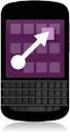 Käyttöopas Sisällys 1 Tervetuloa 2 Aloittaminen 2 HUAWEI MediaPad M1 8.0 yhdellä silmäyksellä 2 microsd-muistikortin asettaminen 4 Akun lataaminen 4 Tärkeitä akkua koskevia tietoja 5 Kotinäyttö yhdellä
Käyttöopas Sisällys 1 Tervetuloa 2 Aloittaminen 2 HUAWEI MediaPad M1 8.0 yhdellä silmäyksellä 2 microsd-muistikortin asettaminen 4 Akun lataaminen 4 Tärkeitä akkua koskevia tietoja 5 Kotinäyttö yhdellä
